В этой статье выясним, работает ли горячая линия сервиса Яндекс Музыка, по какому телефону можно связаться, как отправить обращение онлайн?

Содержание
- О сервисе
- Как написать в службу поддержки Яндекс Музыки?
- Социальные сети
- Какой телефон горячей линии Яндекс Музыки?
- Для каких случаев предназначена служба поддержки?
- В каком случае поддержка не сможет помочь?
- Связь с техподдержкой через личный кабинет
- Как написать жалобу?
- Время работы
О сервисе
Яндекс.Музыка — это популярный сервис, позволяющий прослушивать или искать музыкальные композиции по свои запросам и рекомендациям. Уникальная система фильтрации позволит отыскать интересующих исполнителей и жанры. В некоторых странах существует плата за использование, так называемая подписка.
Подробней о том, как пользоваться ресурсом читайте на сайте https://yandex.com/support/music/index-mobile.html?lang=ru.
Как написать в службу поддержки Яндекс Музыки?
Сервис музыка от Яндекс стал популярен во многих странах, пользователи готовы делиться впечатлениями, своим видением дальнейшего развития. Но, не только с отзывами или замечаниями могут обратиться клиенты. Не редко в службу поддержки обращаются ввиду каких-то трудностей с оплатой или установкой расширений.
Чтобы задать вопрос, можно воспользоваться одним из способов:
- Заполнить форму «Написать в техподдержку» по ссылке https://yandex.com/support/music/troubleshooting/wishes.html.
- Написать сообщение через учетную запись в подразделе «Помощь».
В сообщениях нужно уточнить контактный email-адрес, ФИО, тему, описать суть вопроса. В отдельных случаях можно прикрепить доп. материалы (видео, фото).
Социальные сети
Связаться со специалистами Яндекс Музыка можно и привычным для пользователей способом, оставив комментарий в одной из соц. сетей. Компания для развития сервиса, оповещения клиентов о новых возможностях создала официальные страницы:

- ВКонтакте — https://vk.com/yandexmusic.
- Facebook — https://facebook.com/music.yandex.
- Instagram — https://instagram.com/music.yandex.
- Twitter — https://twitter.com/yandexmusic.
- YouTube — https://youtube.com/channel/UCNey-KvN4P_Rd8FPGNIu_OA.
Можно делиться впечатлениями или просто просматривать информацию об изменениях.
Какой телефон горячей линии Яндекс Музыки?
Существует ли телефон горячей линии сервиса?
Пользователи будут огорчены, но запуск call-центра, как и ранее не планируется. Все на что можно рассчитывать это форма обратной связи по ссылке выше.
В теории клиенты могут позвонить на номер телефона справочного центра компании — 8 (800) 234 24 80. Но, будут ли готовы ответить операторы на интересующие вопросы, не известно.
Для каких случаев предназначена служба поддержки?
Помощь может и не пригодиться, так как на сайте приведено достаточно ответов и инструкций. Но, все же связаться можно по любой из приведенных тем:
- Покупка подписки.
- Регистрация в системе.
- Использование подписки на нескольких аккаунтах.
- Условия автоматического продления.
- Настройка рекомендаций.
- Импорт треков, синхронизация.
- Размещение собственных треков.
- Ошибка в каталогах.
- Привязка платежных средств и т.д.
В каком случае поддержка не сможет помочь?
Все что касается Яндекс Музыки можно обсудить со специалистами. Но, поддержка не сможет ответить, если пользователи не готовы представиться, назвать email-адрес, другие сведения.
При обращениях с нецензурными высказываниями или темами, не касающимися Yandex, на помощь также не стоит рассчитывать.
Связь с техподдержкой через личный кабинет
Авторизовавшись на сайте или в приложении, пользователи смогут написать сообщение с просьбами, замечаниями, отзывами, вопросами.
Для входа в личный кабинет используйте ссылку: https://passport.yandex.ru/auth.
Для этого перейдите в подраздел «Техподдержка».
Как написать жалобу?
Если не знаете, как оставить жалобу, изучите внимательно блок справочной информации в подразделе «Частые вопросы».
Сообщить о своих сложностях, проблемах с оплатой или использованием приложения и т.д., можно несколькими способами:
- Через форму обратной связи.
- В соц. сетях, оставив комментарий.
Жалобы рассматриваются наряду с обычными сообщениями.
Время работы
Режим работы техподдержки круглосуточный.
Но, из-за количества запросов специалистам нужно время на обработку сообщений и ответ.
8 сентября 2022 года, компания Sony Music объявила об окончательном уходе с рынка России. Для многих меломанов это означает неминуемую утерю любимых композиций 💔
Права на треки международных исполнителей не включены в условия сделки, поэтому все оставшиеся композиции должны будут убрать из российских стриминговых сервисов
[ ℹ Есть обновления] Что же делать, как спасти свою музыкальную коллекцию? Не буду тянуть кота за известное место и сразу перейду к сути. Есть два способа:
🕒 UPD №1
Способ №1 «Изи катка». Экспортировать список треков в текстовом формате
Для этого понадобится расширение для браузера под названием «YaMuTools», ссылка:
- для Хрома, Оперы, Яндекса и Эджа — https://chrome.google.com/webstore/detail/yamutools-новые-функции-д/dgjneghdfaeajjemeklgmbojeeplehah?hl=ru
- для Огнелисы — https://addons.mozilla.org/ru/firefox/addon/yamutools/
- Github — https://github.com/Chimildic/YaMuTools
После установки и простой настройки, надо обновить страницу с ЯМузыкой, перейдите на страницу плейлиста и нажать на кнопку YaMuTools → Экспортер
В зависимости от количества треков в плейлисте, плагин чуток подумает и скопирует список всех треков в буфер обмена. Содержимое оного можно сразу вставлять в блокнот, игнорируя рекомендацию перейдите на spotlistr или tunemymusic, — там обычный не форматированный текст (список с названиями композиций).
Способ №2 «Уровень сложности «Азиат»». Скачать любимые треки, спарсить список id треков, переименовать файлы.
Дисклеймер: все рекомендации ниже по тексту даны исключительно в образовательных целях. Повторять всё увиденное и прочитанное никому не рекомендуется.
Второй способ абсолютно выдуманный, совпадения с любыми реальными действиями случайны!
Данный способ позволяет сохранить на ваш ПК практически любой плейлист из библиотеки Яндекс Музыки. Почему практически любой? Потому что авторы плейлистов редко обновляют оные, и если в плейлисте будут недоступные треки, то могут возникнуть ошибки при сохранении плейлиста.
Итак, надо понадобится
- приложение Яндекс.Музыка из Microsoft Store — https://www.microsoft.com/ru-ru/p/yandexmusic/9nblggh0cb6d#activetab=pivot:overviewtab
- программа для пакетного переименования файлов «Advanced Renamer» — https://www.advancedrenamer.com/
- блокнот (например, notepad++)
- немного внимательности и терпения
- умения пользоваться сочетанием клавиш ctrl+c / ctrl+v
Итак,
☕ Подготавливаемся
- Качаем и устанавливаем Advanced Renamer, устанавливаем с выбором русского языка, запускаем его и откладываем
- Авторизовываемся в приложении Яндекс.Музыка для Windows
- Идём в настройки (левый нижний угол) и тыкам переключатель
— «Высокое качество звука»
— «Не засыпать при загрузке» - Переходим во вкладку «Плелисты», выбираем нужный и жмём «Скачать»
⚠ имейте ввиду, треки качаются на диск C:/,
⚠ каждый трек может весить до 15мб и у вас должно быть достаточно свободного места на диске! - Пока скачиваются ваши треки, переходим найти папку, куда Яндекс.Музыка качает свои файлы. Папка находится по следующему адресу:
C:Users{__ПРОФИЛЬ__}AppDataLocalPackagesA025C540.Yandex.Music_vfvw9svesycw6LocalStateMusic
Если вы не можете сразу найти папку, тогда
- перейдите в директорию
C:Users{__ПРОФИЛЬ__}AppDataLocal - найдите папку Packages
- в ней будет куууча подпапок, ориентируйтесь на название, оно содержит длинное название из цифр и букв, в центре которого .Yandex.Music_
- в этой папке переходите в LocalStateMusic
- там будет папка со скаченными треками
✨ Парсом список треков
Не пугайтесь, тут нет ничего сложного
- Заходите в веб-версию Яндекс.Музыки, переходите в ваш любимый плейлист и теперь надо запустить Инструменты разработчика (DevTools).
- В Google Chrome, Firefox, Edge, Яндекс.Браузер это делается через комбинацию клавиш ctrl + shift + i
⚠ Важно, чтобы плейлист был публичным. Если вы хотите скачать свой плейлист, тогда убедитесь, что у него не стоит приватный режим. Для этого надо перейти в плейлист, нажать на три точки (…) и в конце списка взглянуть на пункт «Приватный плейлист», переключатель должен быть серым:
Итак, вы открыли страницу с нужным плейлистом и запустили DevTools,
- Переходите во вкладку «Network»
- Убедитесь, что не стоит галочка «Disable cache»
- Переключите сортировку на «Fetch/XHR»
- Теперь обновите страницу с плейлистом не закрывая окна DevTools; во время обновления страницы, в большом поле под панелью фильтров начнут появляться данные. Дождитесь, когда страница с плейлистом перезагрузится.
- Теперь ищите в левом столбце «Name» строку, содержащую следующий текст: playlist.jsx?owner=
- кликните на неё и в правом окне выберите вкладку «Preview»; в появившемся ниже окне наводим курсор на ►playlist:
- теперь жмём правую кнопку мышки и выбираем
«Store object as global variable»
- Теперь переходим во вкладку «Console», ищем глазами две нижние строчки, первая из которые начинаются с temp1
- В нижнем поле, напротив знака > вставляем следующий код:
var count = temp1.tracks.length
var playlist = temp1.tracks
var list = new Array()
for (var i = 0; i < count; i++){
list[i] = playlist[i].realId + «.mp3″ + » ; » + playlist[i].artists[0].name + » — » + playlist[i].title}
window.open().document.write(list.join(‘<br/>’))
После того, как вы нажмёте Enter, откроется новая вкладка, в которой будет спарсен список треков с указанием внутреннего id ЯндексМузыки + приставка .mp3, а также название трека согласно плейлисту. Вам необходимо скопировать весь текст в любой текстовый редактор и сохранить файл.
Всё. Это была самая сложная часть гайда, теперь можно выдохнуть
⚠Чуть не забыл!
Обязательно проверьте названия ваших треков.
Из названия необходимо убрать следующие символы: < > : » / * ?
Например, Яндекс.Музыка вуалирует «плохие» слова звёздочками: Nigga → N****
Ещё необходимо заменить все буквы с акутом. Это буквы с ударением, например é → e
🎶 Переименовываем треки
Самое сложное позади, осталась рутина:
- Переходим в папку Яндекс.Музыки с уже скаченными треками; видим, что все треки называются набором цифр, — это внутренний id ЯндексМузыки, мы его уже спарсили.
- Копируем все треки в отдельную папку.
- В эту же папку копируем текстовый файл со спарсенным списком треков.
- Переходим в Advanced Renamer, жмём кнопку в верхнем меню «Импорт», выбираем «CSV файл …»
- В открывшемся окне надо указать путь к текстовому файлу, для этого жмём кнопку с тремя точками […] и в Проводнике находим нужную директорию (рекомендую её скопировать); директория будет пустая, и для того, чтобы программа увидела текстовик, надо сменить тип файлов с *.csv на *.*
- Теперь надо указать путь к папке с треками. Для этого просто вставьте в поле «Папка исходных файлов:» ранее скопированный путь и поставьте в конце знак слеша (если его там нет). Программа сразу всё подтянет.
- Если же вы не копировали путь в Проводнике, или у вас нет поля с адресом папки (например, из-за настроек отображения проводника), тогда вам придётся вручную, через не очень удобное меню тыкаться к папке. В общем, разберётесь
Итак, вы указали путь к папке со скаченными треками, указали путь к текстовому файлу со списком id треков и названиями.
- Если в окне «Импорт из CSV файла» везде стоят «ОК», можете жать кнопку «Импорт» ✨
- Ренеймер немного подумает и откроет основное окно, в нём вам надо найти глазами колонку «Список», а в ней, в низу таблицы выпадалку «Применить к:» и сменить текущее значение на «Имя».
- Всё. Жмите «Запустить»
Вот и всё
![:)]()
Вы большой молодец и спаситель библиотеки Яндекс.Музыки от забвения! 💖🎶✨
UPD №1. Способ №3 «Уровень сложности «Ленивый идиот»». Берём чужое и ломаем его.
Почему идиот? Потому что ничего умнее я не придумал 🤷♂
Некоторые пользователи, включая меня самого, у кого в библиотеке более 150 треков, могли столкнуться с проблемой ограничения кол-ва элементов массива списка треков, который грузится по ссылке playlist.jsx?owner=
— Да что ты, черт побери, такое несёшь?! — спросите вы и будете правы. Ведь я сам не знаю, что происходит, но я уже нашёл, как это исправить!
Итак,
🤦♂ нам понадобится чуть подправить расширение YaMuTools из Способа №1
- устанавливаем расширение, если ещё не сделали этого
- открываем в Проводнике Windows
C:Users{__ПРОФИЛЬ__}AppDataLocalGoogleChromeUser DataDefaultExtensionsdgjneghdfaeajjemeklgmbojeeplehah - Ну или по шагам, вначале переходим в директорию
C:Users{__ПРОФИЛЬ__}AppDataLocal - находим папку Google
- в ней Chrome
- далее переходим User DataDefault
Это папка вашего профиля Google Chrome, если у вас несколько профилей, то вместо Default надо выбрать ваш. - в папке Default нам нужна Extensionsdgjneghdfaeajjemeklgmbojeeplehah
этот набор букв это папка, в которой находится искомое расширение. Оно уникально для всех расширений и также является уникальной ссылкой в магазине приложений Google (просто вбейте в поисковике эту белиберду).
🤦🏿♀ Стадия I
В этой папке будет ещё одна папка с указанием версии приложения, не редактируйте в ней ничего, для начала скопируйте её в любое место за пределами диска C:
После того, как скопировали папку с указанием версии приложения в другое место, надо удалить всё содержимое папки dgjneghdfaeajjemeklgmbojeeplehah. Это удалит оригинальное расширение и позволит избежать конфликтов.
Далее,
- Скопировав папку, переходим в неё, ищем папку
«Script» → «Tools» → «Playlist» - в ней нас интересует файл «exporter.js»
- открываем его любым редактором (лично я использую Notepad++ [https://notepad-plus-plus.org/downloads/]), и ищем 31 строку:
let title = `${source[i].realId} ${source[i].artists[0].name} ${source[i].title}`;
- и заменяем её на
let title = `${source[i].realId}mp3`+`; `+`${source[i].artists[0].name}`+`_`+`${source[i].title}`;
- либо же просто замените всё содержимое файла вот этим (это тоже самое, что и пунктом выше, но без необходимости искать строки):
const idExporterTool = ‘btnExporterTool’;
const EXPORTER_MENU_ITEM = {
title: getMessage(‘exporter_title’),
handler: onClickExporterTool,
};
function onClickExporterTool() {
toggleDropdown(‘menuPlaylistMain’);
receiveTracksFromPlaylist((tracks) => {
outputTracksWithAlert(tracks)
});
}
function outputTracksWithAlert(tracks) {
copyTracksToClipbloard(tracks).then(() => {
Ad.showAdIfCan(«треки собираются..»).then(() => {
Swal.fire({
html: ‘<p>Список треков скопирован в буфер обмена. Перейдите на <a target=»_blank» href=»https://spotlistr.com/search/textbox»>spotlistr</a> или <a target=»_blank» href=»https://tunemymusic.com»>tunemymusic</a> и вставьте его в поле.</p>’
})
})
}, (e) => {
console.error(e)
fireSwal(‘Ошибка при при копировании списка треков. Повторите попытку или сообщите об ошибке по обратной связи (ссылка в настройках)’, ‘error’);
});
}
function copyTracksToClipbloard(source) {
let tracks = [];
for (i = 0; i < source.length; i++) {
if (source[i].artists && source[i].artists.length > 0 && source[i].title) {
let title = `${source[i].realId}mp3`+`; `+`${source[i].artists[0].name}`+`_`+`${source[i].title}`;
tracks.push(`${title} ${source[i].version || »}`.trim().formatName());
} else if (source[i].title) {
tracks.push(`${source[i].title}}`);
console.log(`У трека с индексом ${i + 1} (${source[i].title}) нет данных об исполнителе.`);
} else {
console.log(`О треке с индексом ${i + 1} нет данных. Возможно он заблокирован.`);
}
}
return navigator.clipboard.writeText(tracks.join(‘n’));
}
Молодцом! Сохраняйте изменения и погнали дальше!
🤦🏾♂ Стадия II
- Теперь надо установить наше модифицированное расширение.
- Для этого переходим в раздел расширений в Хроме, вбиваем в адресной строке этот адрес chrome://extensions/
- Жмём в верхнем правом углу тумблер «Режим разработчика»
- И тыкаем в пункт «Загрузить распакованное расширение»
- Выбираем папку с модифицированным расширением и жмём «Выбор папки».
- Готово, расширение загружено и должно появится в списке всех расширений браузера.
Проверяем, всё ли нормально: ищем в списке наше расширение, переходим в «Сведения», скроллим вниз и ищем надпись
Источник
Распакованное расширение
Загружено из: {__ВАШЕ_МЕСТО__}
🤦♀ Стадия III
- Переходим на ЯндексМузыку, в нужный вам плейлист
- Повторяем действия из Способа №1: жмём YaMuTools → Экспартёр
- Вставляем полученные данные в блокнот, например Notepadd++,
- Скопированные данные будут выглядеть следующим образом:
104931799mp3; антоха мс_тропики
95082603mp3; антоха мс_выше
24294779mp3; антоха мс_лето прием
- Внимательный читатель заметит, что расширение файла (mp3) слилось с названием трека (с его realid), что не хорошо.
- Исправить это можно следующим образом:
- В Notepadd++ надо нажать сочетание клавиш Ctrl+F и в появившемся окошке выбрать вкладку «Замена»;
- Далее выделяем и копируем «mp3;» (mp3 и точка с запятой), вставляем в поле «Найти:»;
- А в поле «Заменить на:» пишем это «.mp3 |» (mp3 и вертикальная черта), жмём кнопку «Заменить всё»
Если у вас нет Notepad++, тогда подойдёт обычный Блокнот Windows. Окно замены вызывается через «Правка» → «Заменить» или CTRL + H.
Ура! Список всех ваших треков, вне зависимости от того, сколько их у вас, готов! Вы большой молодец во второй раз 💖💖
PS: далее надо скормить список треков Advanced Renamer, но в поле «Разделитесь:» вместо точки с запятой указать вертикальную черту |
Но это вы уже умеете
PSS: Всем, кто спрашивал и хочет спросить про плейлист для катки. Он не мой, я им не управляю и удалить / добавить ничего не могу Лично я из этого плейлиста слушаю около 15 треков.
Ссылка на музыка для катки — https://music.yandex.ru/users/jmkt-tech/playlists/1010
Почему в яндекс музыке невозможно проиграть трек
Яндекс.Музыка
Версия: 2022.04.3 #4882
Последнее обновление программы в шапке: 02.06.2022

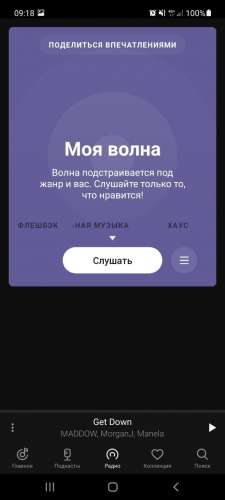

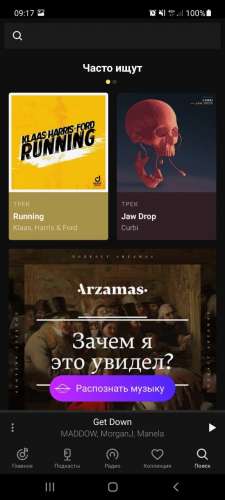
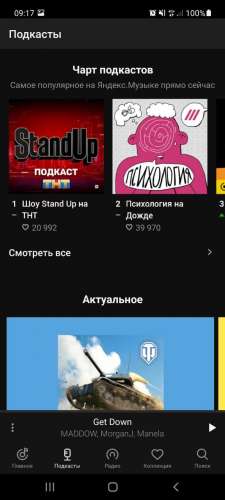
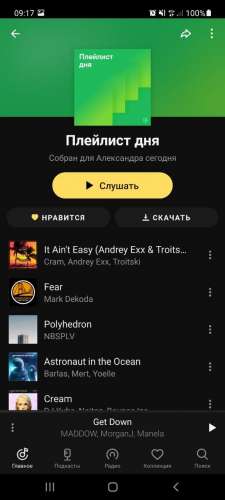
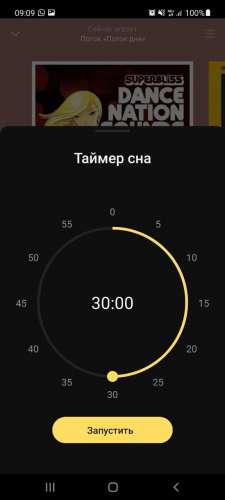
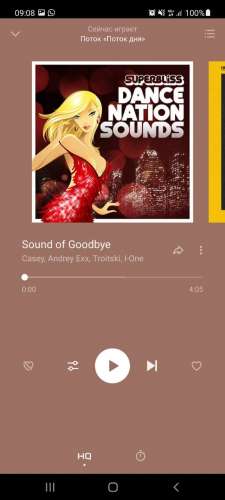
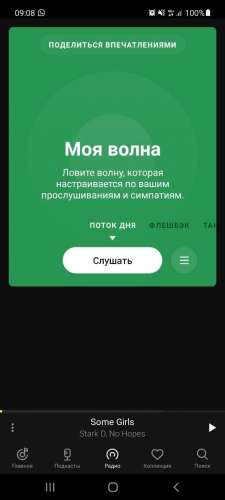
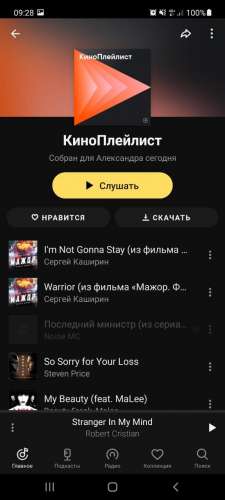
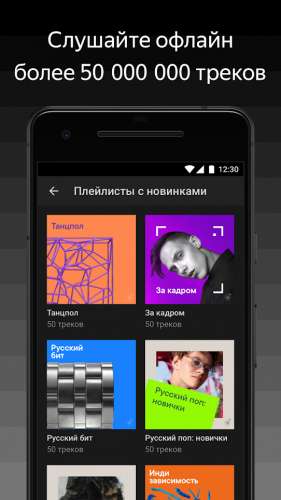
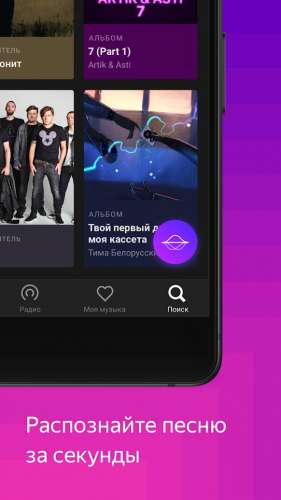

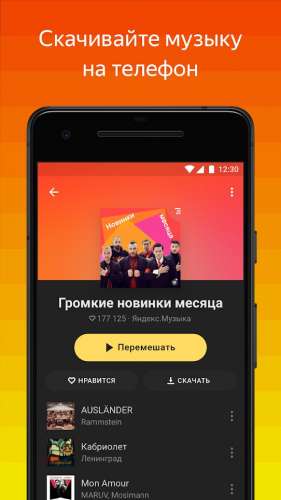
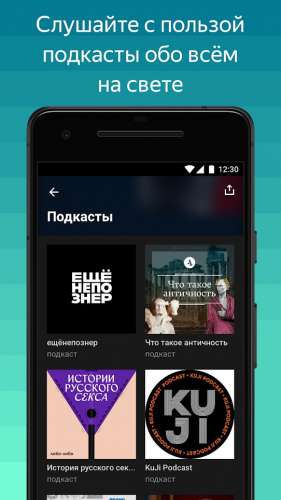
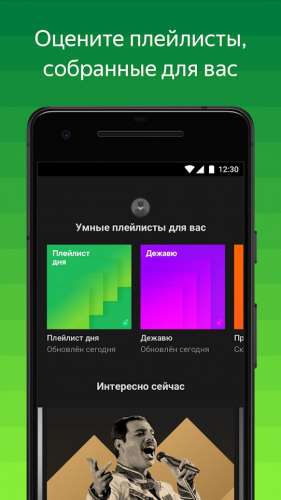
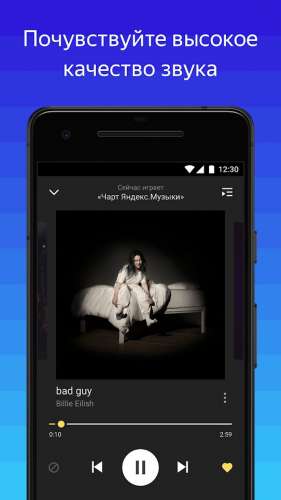
Краткое описание:
Стриминговый сервис музыки от Яндекса
Стриминговый сервис музыки и подкастов. Предоставляет персональные рекомендации. Об алгоритмах работы можно почитать в статьях.
- Работа приложения возможна только с подпиской (дайджест на эту тему).
, в которых доступно оформление подписки. С уже оформленной подпиской работает во всех странах. - Новым пользователям дают до 3 месяцев бесплатной подписки. О возможности сэкономить читайте здесь.
- Семейная подписка
- Описание плейлистов
- Качество звука
- Эквалайзер
- Вики для андроид приложения
- Вики о всем сервисе Музыки
- Сообщить об ошибке в данных трека/исполнителя
- Добавить исполнителя/альбом/трек
- Предложить идею разработчикам
- Не забывайте пользоваться поиском по теме!
- Скопируйте весь код в форму для сообщения и заполните
- По вопросам Яндекс.Плюс
- По вопросам Яндекс.Музыки
- С главной пропали плейлисты/радио. Цветной блок.
- Магнитола, Android TV — не поддерживается. Используйте моды.
- Android 10. Зависание прогресса трека в шторке. Решения нет. Яндекс знает о проблеме.
- Не заходит в аккаунт/приложение, бесконечная загрузка
- Пропадает скачанная музыка
- Заикается воспроизведение трека
- Доступные действия над кэш (скачанной музыкой)
- Поддержку ТВ-пульта обеспечить нельзя, причина.
. Например, убрать все лайки.
- : пост, мод с прокси
- A 5.0 Магнитола, Android TV, прокси, дизайн и др.
A 6.0 Дизайн и др.
- . Поддерживается официально с 2018.11.0 A 5.0
A 4.1
A 4.0
- YaMuTools Расширение для браузера, добавляет новые возможности на сайт
- YaRadio-YaMusic Альтернативный клиент
- Управление воспроизведением
Неофициальный клиент
Сообщение отредактировал iMiKED — Сегодня, 09:08
Если карта памяти SD,то в Android/data/ru.yandex.music/cache/user_/music
Сообщение отредактировал KodIHTIK — 23.05.13, 13:59
Плеер только сегодня вышел. Пока тестируем.
Сообщение отредактировал KodIHTIK — 23.05.13, 18:04
Естественно 199 р. в месяц дороговато.
Вот если один раз, то можно. Но каждый месяц дорого.
Сообщение отредактировал KodIHTIK — 23.05.13, 20:47
Хотелось бы проверить в период тестового периода. Ну да ладно, будет ждать.
Кстати, ввиду отсутствия в теме представителя разработчика не вижу смысла что-то здесь спрашивать, предлагать и требовать. 🙂 есть группа Вконтакте, где Яндекс активно отвечает.
Не работает Яндекс Музыка: решение проблемы, что делать?
При работе на ПК можно часто столкнуться с различными ошибками в работе какого-либо ПО. Часто проблемы возникают при работе в разных браузерах и различных приложениях. Сегодня мы рассмотрим, что делать, если не работает Яндекс Музыка. В этом случае «Яндекс.Музыка» перестала играть и музыка совсем не воспроизводится, рассмотрим все причины возникновения и решение проблемы на примере
Описание программы
Что такое Yandex.Music? Данная утилита была создана специально для того, чтобы можно было без проблем прослушивать музыку на компьютерах и мобильных устройствах.
При помощи сервиса «Яндекс.Музыка» можно бесплатно слушать треки и покупать лицензионные мелодии. Очень удобно! Но иногда пользователи жалуются на то, что у них не работает «Яндекс.Музыка». По каким причинам такое может случаться? И как исправить положение?
Вирусы
Первая причина упомянутого сбоя – это наличие вирусов в операционной системе. Что делать?
- переустановить ОС (это самый крайний вариант);
- осуществить чистку ПК от вредоносных файлов.
Остановимся на втором варианте. Если не работает «Яндекс.Музыка», придется:
- Запустить любой антивирус и начать глубокую проверку ПК.
- Удалить все опасные объекты.
- Остаточные файлы поместить в «Карантин» и, по возможности, удалить.
- Перезагрузить компьютер.
- Осуществить переустановку используемого браузера. Этот шаг не является обязательным.
Теперь ясно, что делать, если не работает «Яндекс.Музыка». Это только один из возможных вариантов развития событий. Он встречается не так часто.
Кеш и куки
Почему не работает «Яндекс.Музыка»? Причина может заключаться в заполненном кэше браузера. Что делать в этом случае?
Необходимо осуществить чистку кеша. Желательно сразу почистить куки. Инструкция по воплощению задумки в жизнь в «Хроме» выглядит так:
- Открыть интернет-обозреватель.
- Нажать на кнопку, отвечающую за открытие главного меню программы.
- Перейти в «Историю».
- Кликнуть по кнопке «Удалить историю».
- Поставить галочки около пунктов «Кеш» и «Куки».
- Щелкнуть по элементу управления под названием «Очистить историю».
Уже через несколько минут можно перезапустить браузер и повторить попытку работы с Yandex.Music.
Реестр ПК
Не работает «Яндекс.Музыка» в «Мозиле» или любой другом интернет-обозревателе? При подобных обстоятельствах рекомендуется осуществить чистку системного реестра компьютера. Эта операция автоматически затронет кеш и куки интернет-обозревателей.

Действовать лучше всего следующим образом:
- Загрузить и запустить CCleaner.
- Нажать на кнопки «Анализ» и «Очистка» поочередно.
- Закрыть работающую утилиту.
Дело сделано. Всего за несколько секунд пользователь сможет очистить реестр ПК. Теперь Yandex.Music будет работать исправно.
Обновление утилиты
Почему не работает «Яндекс.Музыка»? Не исключено, что утилита нуждается в обновлении. Либо файлы соответствующего приложения были повреждены и теперь ждут восстановления.
Можно действовать таким образом:
- Открыть официальную страницу сервиса «Яндекс.Музыки».
- Скачать расширение для своего интернет-обозревателя.
- Осуществить установку обновления, следуя указаниям мастера инициализации.
Важно: некоторые браузеры позволяют удалять утилиты и обновлять через пункт меню «Плагины». В случае с «Хромом» в адресной строке необходимо написать chrome://plugins, затем найти «Яндекс.Музыку» и нажать на «Удалить». Этот прием позволит избавиться от старой версии утилиты.
Режим «Турбо»
Почему не работает «Яндекс.Музыка»? Владельцы браузера Opera могут испытывать трудности с прослушиванием треков, если у них включен «Турборежим».
Как исправить положение? Достаточно просто отключить режим Turbo и возобновить попытку работы с сервисом. Для этого необходимо нажать на кнопку с надписью «Турбо» на панели инструментов. После этого настройка будет успешно отключена.

Adobe Flash
Не работает «Яндекс.Музыка»? Зачастую проблема вызвана сбоем работы «Флеш Плеера».
Чтобы исправить ситуацию, можно:
- Открыть «Плагины» в браузере и отключить одну из версий FlashPlayer. Этот шаг актуален при наличии нескольких версий соответствующего ПО.
- Включить «Флеш Плеер». Сделать это можно в меню «Плагины» того или иного интернет-обозревателя.
- Зайти на официальный сайт FlashPlayer, скачать и установить последнюю версию плеера.
Как правило, после этого проблема исчезает. Что делать, если даже после всех проделанных действий не работает «Яндекс.Музыка» в «Гугл Хром»?
Мешают приложения
Например, можно отключить ряд программ и приложений, связанных с интернет-обозревателем.

Речь идет о таких утилитах:
- антивирус;
- файервол;
- использование прокси-сервера.
Лучше всего отключить все программы, которые используют подключение к Сети, но на данный момент в них нет необходимости.
Яндекс.Музыка — ошибка при попытке воспроизведения
Не так давно, в сервисе Яндекс.Музыка, при попытке воспроизвести музыку из своего плейлиста, выходит ошибка:
Произошла ошибка при попытке воспроизведения трека. Проверьте ваше подключение к сети и повторите попытку. Если ошибка повторится, обратитесь в службу поддержки.
Что интересно, ошибка наблюдается только в ПК версии браузера. Любого. Через мобильное приложение все работает.
Я попытался следовать инструкциям Яндекс, но никакого эффекта это не дало. После запроса в техподдержку, получил следующий ответ:
Здравствуйте!
Мы знаем про эту ситуацию. Уже работаем над ее исправлением и очень постараемся в ближайших обновлениях починить.
Информация о вашем устройстве и логи помогут нам поскорее исправить ошибку.
Если надо будет что-то уточнить, мы вам обязательно напишем.
Спасибо, что вы с нами! ?
Так что, если у вас похожая проблема, просто ждите 
В последнее время не могу слушать треки на Яндекс.Музыке, постоянно выдает «Невозможно проиграть трек». Что делать? С доступом в интернет ок
Постоянно выдает «Невозможно проиграть трек», когда с доступом в интернет всё окей. Помогите.
Сервисы яндексаЯндекс музыкаПроигрывание музыки
Серик
10 декабря 2020 · 21,1 K
Яндекс Станция — умная колонка с голосовым помощником Алисой. · 10 дек 2020 ·
22,0 K
Сталкнулся с такой же проблемой «Невозможно проиграть трек»
Комментировать ответ…Комментировать…
Просто профиль обычного студента музыкального колледжа · 7 мар 2021
У меня тоже началась эта проблема в итоге я сменил место хранения скачанных треков и всё заработало. Не понимаю как это связано??? Но работает!!!
17,3 K
Спасибо большое, Мейрамбек . Ваш комментарий помог мне исправить неисправность приложения
Комментировать ответ…Комментировать…
Я разобрался с чем была связана проблема. Нужно предоставить разрешение на Микрофон и Память. Без этого постоянно выпадают ошибки Невозможно воспроизвести трек.
11,8 K
Точно. Мне переустановка не помогала, надо было идти именно в права доступа для приложения.
Комментировать ответ…Комментировать…
Я думаю что проблема уже решена, но для остальных, удаляйте кеш приложения, либо переустанавливайте яндекс музыку, проблема решается удачи и приятного прослушивания
8,6 K
Комментировать ответ…Комментировать…
Случилось и у меня такая оказия. Прошерстив страницы глобальной сети, нашёл для себя мгновенный способ решения этой неприятной проблемы. Достаточно почистить кэш приложения «Яндекс Музыка» и моя картина мира снова зазвучала так, как я пожелаю.
7,1 K
Комментировать ответ…Комментировать…
Мой итог таков:
Очистить кеш — не помогло
Сменить место хранения треков (хотя я их и не качаю) — не помогло
Переустановка -не помогло
Дать разрешения к микро и файлам — не помогло.
2,4 K
Комментировать ответ…Комментировать…
У меня была такая проблема,связано было это с тем что я скачивал треки и слушал их в оффлайне,а в один момент очистил память приложения принудительно,в итоге треки удалились но вроде числятся в плейлисте.Потом я нажал на скачать, удалил все и скачал по новой.Помогло!
3,6 K
Комментировать ответ…Комментировать…
Написать письмо в техническую поддержку Яндекса, по сути, не так уж сложно. Необходимо просто максимально подробно изложить суть проблемы, и сотрудники помогут вам ее решить. Но как найти раздел с сервисной службой в различных приложениях и настройках Яндекса, ведь их так много?
Вот об этом я сегодня подробно и расскажу.
Перед тем как написать письмо Яндексу…
Проверьте, не освещен ли ваш вопрос в специальном справочнике. В большинстве случаев ответы находятся там, и никуда в последующем писать не придется. В некоторых случаях можно погуглить пояндексить – бывает, что решение находится и на других сторонних ресурсах. Отправлять обращение в поддержку компании стоит только в том случае, если проблема носит уникальный характер. А уж там специалисты постараются решить ваш вопрос максимально быстро.
Комьюнити теперь в Телеграм
Подпишитесь и будьте в курсе последних IT-новостей
Подписаться
Способы обращения в службу поддержки Яндекса
В каждом сервисе и приложении компании предусмотрен свой способ связи с сервисной службой. Существует общая страница, объединяющая все платформы – это Яндекс.Справка. Чтобы вопрос решился максимально быстро, рекомендуется обращаться именно через эту страницу. Потребуется выбрать сервис, с которым вы работаете, перейти в раздел «Служба поддержки» и написать о проблеме. Где-то действовать придется иначе, и об этом речь пойдет далее.

Главная страница Яндекса
Обратиться в техподдержку можно напрямую с главной страницы Яндекса. Для этого надо нажать на иконку с изображением письма в нижней части страницы.
 После этого откроется сайт службы поддержки, где потребуется указать характер проблемы и описать ее. Причем вопрос обязательно должен касаться главной страницы или элементов, расположенных на ней.
После этого откроется сайт службы поддержки, где потребуется указать характер проблемы и описать ее. Причем вопрос обязательно должен касаться главной страницы или элементов, расположенных на ней.

Яндекс.Маркет
Для обращения в техслужбу Яндекс.Маркета потребуется открыть основную страницу сервиса. Если вы покупатель, надо перейти в самую нижнюю ее часть, а затем в пункт «Обратная связь». Для продавцов и магазинов есть отдельные вкладки, соответственно, по ним и следует переходить.

В приложении все иначе – сначала необходимо перейти в раздел «Профиль», а потом в «Сообщить о проблеме». В новом окне описываете всю суть, можно даже приложить несколько фотографий к обращению.

Яндекс.Музыка
В музыкальном сервисе тоже предусмотрены отдельные способы обращения. В первую очередь это, конечно же, страница Справки. Но есть и другой способ – открыть свойства профиля и перейти в «Чат с поддержкой». В результате будет осуществлен переход в Яндекс.Мессенджер и открыт соответствующий чат.

В приложении все работает несколько иначе. Для начала надо открыть раздел «Настройки», там перейти пункт «Написать разработчикам», указать тему сообщения и приступить к подробному описанию.

Яндекс.Плюс
Обратиться в техподдержку компании по поводу подписки можно опять-таки со стартовой страницы, причем как с авторизацией в аккаунте Яндекса, так и без такового. Универсальный способ – прокрутить сайт до самого низа и открыть раздел «Служба поддержки» или же нажать на иконку «Поддержка» для общения со специалистом в Мессенджере.

Если подписка активна, можно в разделе управления нажать на кнопку «Поговорить с поддержкой». После этого вы перейдете на страницу Справки, выберете тип проблемы и узнаете, как ее решить.

Яндекс.Почта
Чтобы попасть на страницу технического обслуживания этого приложения, необходимо открыть сервис почты и в нижней части перейти к службе поддержки. Далее загрузится раздел с часто задаваемыми вопросами, вам же понадобится в боковом меню открыть нужную категорию. Далее указываете характер проблемы, описываете ее подробно и отправляете запрос на обработку.

Яндекс.Go
У сервиса такси и доставки технический раздел тоже реализован нестандартно. Да, перейти можно все тем же способом – открыть одноименную ссылку в подвале страницы. Далее вас перенаправит на страницу поддержки. Выбираете категорию вопроса, добавляете описание и отправляете сообщение сотруднику. Обработка будет осуществлена в максимально короткие сроки.

Открыть поддержку в мобильном приложении тоже не составит труда. В таком случае надо всего лишь развернуть меню и перейти в одноименный раздел. Затем выбираете последний оформленный заказ и переходите в «Помощь». Категории проблем будут там абсолютно те же, что указаны выше.
Яндекс.Дзен
Путь обращения в техподдержку Дзена куда более витиеват. Для начала понадобится перейти в Дзен, потом открыть раздел «О сервисе», а там уже в самом низу выбрать категорию «Помощь».

Яндекс.Вебмастер
Чтобы попасть в раздел службы поддержки Яндекс.Вебмастера, нужно перейти со стартовой страницы данного сервиса в раздел «Обратная связь». Он располагается, конечно же, в самом низу. Далее в справочнике вы сможете выбрать тему и изложить суть проблемы непосредственно специалисту сервиса.

Яндекс.Директ
Способ решения проблемы в Директе практически не отличается от предыдущих – со стартовой страницы открываете раздел «Обратная связь» и конкретизируете тему сообщения. Но тут еще есть возможность связаться со специалистом по телефону. Все номера указаны в соответствующем разделе, у всех городов и регионов они отличаются. Есть даже контакты для тех, кто хочет обратиться с проблемой из СНГ. Вопрос можно решить как со стороны клиента, так и рекламного агентства.
Заключение
В общем, для обращения в службу поддержки любого сервиса компании Яндекс прежде стоит зайти на главную страницу Справки. На ней легче найти нужный вам ресурс и связаться с технической службой через форму запроса. Обычно она открывается после нажатия на желтую кнопку, а такая располагается чуть ли не на всех страницах Яндекс.Справки.
Техподдержка Яндекс Музыка
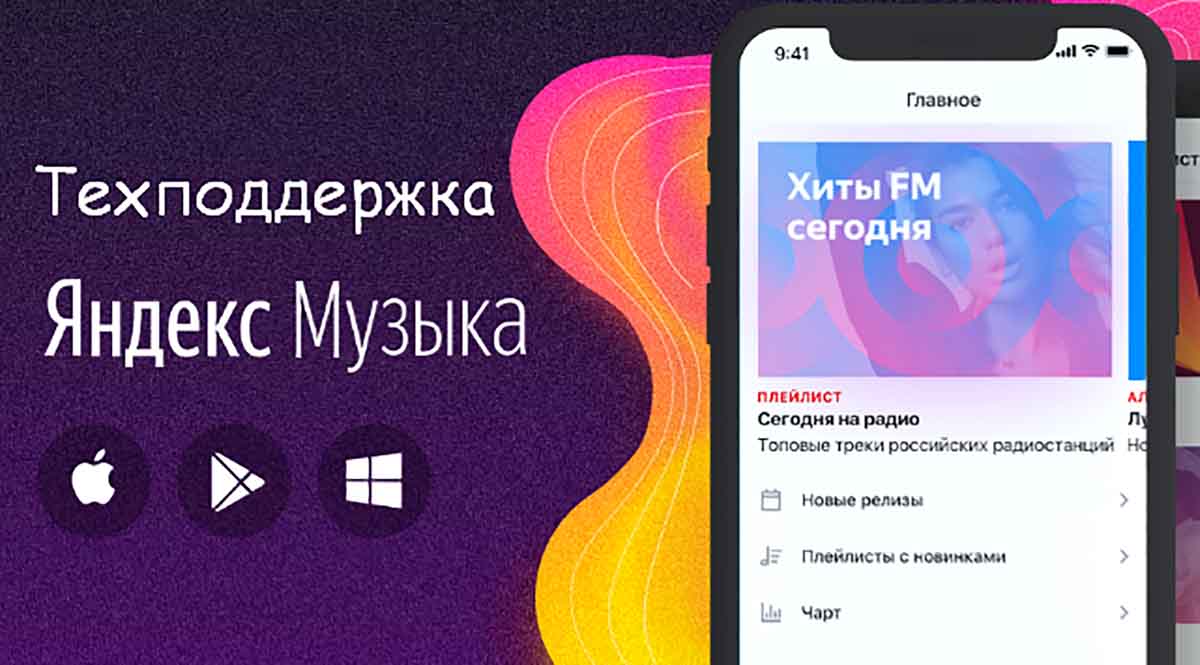
Яндекс Музыка — один из крупнейших в мире стриминговых аудио-сервисов. В странах бывшего СНГ, а так же в Израиле Яндекс Музыка работает без подписки. В других странах (включая Украину) слушать музыкальные композиции на Яндекс Музыка можно только по подписке.
Как обратиться в техподдержку Яндекс Музыка
Связь со службой поддержки Яндекс Музыка осуществляется с помощью интерактивной онлайн-формы:
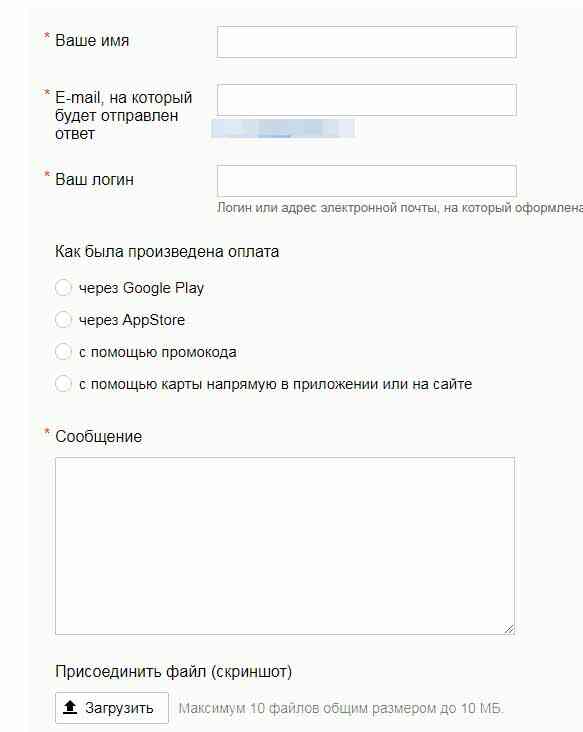
Выберите максимально приближенный к вашей проблеме пункт в форме и составьте сообщение для сотрудников техподдержки Яндекса. Постарайтесь приложить скриншоты, иллюстрирующие проблему.
Полезные ссылки:
Яндекс Музыка в Твиттере.
Как позвонить в техподдержку Яндекс Музыка
Горячая линия Яндекс Музыка бесплатный телефон по всей России: отсутствует.
К сожалению, на данный момент в Яндексе нет номера телефона, горячей линии для связи со службой поддержки. Воспользуйтесь средствами, описанными выше в статье.
В последнее время не могу слушать треки на Яндекс.Музыке, постоянно выдает «Невозможно проиграть трек». Что делать? С доступом в интернет ок
Постоянно выдает «Невозможно проиграть трек», когда с доступом в интернет всё окей. Помогите.
Сервисы яндексаЯндекс музыкаПроигрывание музыки
Серик
10 декабря 2020 · 20,7 K
Яндекс Станция — умная колонка с голосовым помощником Алисой. · 10 дек 2020 ·
21,6 K
Сталкнулся с такой же проблемой «Невозможно проиграть трек»
Комментировать ответ…Комментировать…
Просто профиль обычного студента музыкального колледжа · 7 мар 2021
У меня тоже началась эта проблема в итоге я сменил место хранения скачанных треков и всё заработало. Не понимаю как это связано??? Но работает!!!
17,0 K
Спасибо большое, Мейрамбек . Ваш комментарий помог мне исправить неисправность приложения
Комментировать ответ…Комментировать…
Я разобрался с чем была связана проблема. Нужно предоставить разрешение на Микрофон и Память. Без этого постоянно выпадают ошибки Невозможно воспроизвести трек.
11,5 K
Точно. Мне переустановка не помогала, надо было идти именно в права доступа для приложения.
Комментировать ответ…Комментировать…
Я думаю что проблема уже решена, но для остальных, удаляйте кеш приложения, либо переустанавливайте яндекс музыку, проблема решается удачи и приятного прослушивания
8,4 K
Комментировать ответ…Комментировать…
Случилось и у меня такая оказия. Прошерстив страницы глобальной сети, нашёл для себя мгновенный способ решения этой неприятной проблемы. Достаточно почистить кэш приложения «Яндекс Музыка» и моя картина мира снова зазвучала так, как я пожелаю.
7,0 K
Комментировать ответ…Комментировать…
Мой итог таков:
Очистить кеш — не помогло
Сменить место хранения треков (хотя я их и не качаю) — не помогло
Переустановка -не помогло
Дать разрешения к микро и файлам — не помогло.
2,3 K
Комментировать ответ…Комментировать…
У меня была такая проблема,связано было это с тем что я скачивал треки и слушал их в оффлайне,а в один момент очистил память приложения принудительно,в итоге треки удалились но вроде числятся в плейлисте.Потом я нажал на скачать, удалил все и скачал по новой.Помогло!
3,5 K
Комментировать ответ…Комментировать…
При работе на ПК можно часто столкнуться с различными ошибками в работе какого-либо ПО. Часто проблемы возникают при работе в разных браузерах и различных приложениях. Сегодня мы рассмотрим, что делать, если не работает Яндекс Музыка. В этом случае «Яндекс.Музыка» перестала играть и музыка совсем не воспроизводится, рассмотрим все причины возникновения и решение проблемы на примере
Описание программы
Что такое Yandex.Music? Данная утилита была создана специально для того, чтобы можно было без проблем прослушивать музыку на компьютерах и мобильных устройствах.
При помощи сервиса «Яндекс.Музыка» можно бесплатно слушать треки и покупать лицензионные мелодии. Очень удобно! Но иногда пользователи жалуются на то, что у них не работает «Яндекс.Музыка». По каким причинам такое может случаться? И как исправить положение?
Вирусы
Первая причина упомянутого сбоя – это наличие вирусов в операционной системе. Что делать?
Можно:
- переустановить ОС (это самый крайний вариант);
- осуществить чистку ПК от вредоносных файлов.
Остановимся на втором варианте. Если не работает «Яндекс.Музыка», придется:
- Запустить любой антивирус и начать глубокую проверку ПК.
- Удалить все опасные объекты.
- Остаточные файлы поместить в «Карантин» и, по возможности, удалить.
- Перезагрузить компьютер.
- Осуществить переустановку используемого браузера. Этот шаг не является обязательным.
Теперь ясно, что делать, если не работает «Яндекс.Музыка». Это только один из возможных вариантов развития событий. Он встречается не так часто.
Кеш и куки
Почему не работает «Яндекс.Музыка»? Причина может заключаться в заполненном кэше браузера. Что делать в этом случае?
Необходимо осуществить чистку кеша. Желательно сразу почистить куки. Инструкция по воплощению задумки в жизнь в «Хроме» выглядит так:
- Открыть интернет-обозреватель.
- Нажать на кнопку, отвечающую за открытие главного меню программы.
- Перейти в «Историю».
- Кликнуть по кнопке «Удалить историю».
- Поставить галочки около пунктов «Кеш» и «Куки».
- Щелкнуть по элементу управления под названием «Очистить историю».
Уже через несколько минут можно перезапустить браузер и повторить попытку работы с Yandex.Music.
Реестр ПК
Не работает «Яндекс.Музыка» в «Мозиле» или любой другом интернет-обозревателе? При подобных обстоятельствах рекомендуется осуществить чистку системного реестра компьютера. Эта операция автоматически затронет кеш и куки интернет-обозревателей.

Действовать лучше всего следующим образом:
- Загрузить и запустить CCleaner.
- Нажать на кнопки «Анализ» и «Очистка» поочередно.
- Закрыть работающую утилиту.
Дело сделано. Всего за несколько секунд пользователь сможет очистить реестр ПК. Теперь Yandex.Music будет работать исправно.
Обновление утилиты
Почему не работает «Яндекс.Музыка»? Не исключено, что утилита нуждается в обновлении. Либо файлы соответствующего приложения были повреждены и теперь ждут восстановления.
Можно действовать таким образом:
- Открыть официальную страницу сервиса «Яндекс.Музыки».
- Скачать расширение для своего интернет-обозревателя.
- Осуществить установку обновления, следуя указаниям мастера инициализации.
Важно: некоторые браузеры позволяют удалять утилиты и обновлять через пункт меню «Плагины». В случае с «Хромом» в адресной строке необходимо написать chrome://plugins, затем найти «Яндекс.Музыку» и нажать на «Удалить». Этот прием позволит избавиться от старой версии утилиты.
Режим «Турбо»
Почему не работает «Яндекс.Музыка»? Владельцы браузера Opera могут испытывать трудности с прослушиванием треков, если у них включен «Турборежим».
Как исправить положение? Достаточно просто отключить режим Turbo и возобновить попытку работы с сервисом. Для этого необходимо нажать на кнопку с надписью «Турбо» на панели инструментов. После этого настройка будет успешно отключена.

Adobe Flash
Не работает «Яндекс.Музыка»? Зачастую проблема вызвана сбоем работы «Флеш Плеера».
Чтобы исправить ситуацию, можно:
- Открыть «Плагины» в браузере и отключить одну из версий FlashPlayer. Этот шаг актуален при наличии нескольких версий соответствующего ПО.
- Включить «Флеш Плеер». Сделать это можно в меню «Плагины» того или иного интернет-обозревателя.
- Зайти на официальный сайт FlashPlayer, скачать и установить последнюю версию плеера.
Как правило, после этого проблема исчезает. Что делать, если даже после всех проделанных действий не работает «Яндекс.Музыка» в «Гугл Хром»?
Мешают приложения
Например, можно отключить ряд программ и приложений, связанных с интернет-обозревателем.

Речь идет о таких утилитах:
- антивирус;
- файервол;
- использование прокси-сервера.
Лучше всего отключить все программы, которые используют подключение к Сети, но на данный момент в них нет необходимости.
Важно: если даже после этого «Яндекс.Музыка» не работает, стоит переустановить браузер, FlashPlayer, Yandex.Music. Изредка может потребоваться переустановка ОС.
Источник
Содержание
- Вариант 1: Универсальные решения
- Способ 1: Проверка статуса серверов
- Способ 2: Устранение проблем с интернетом
- Способ 3: Оформление подписки
- Вариант 2: Веб-сайт
- Способ 1: Изменение настроек браузера
- Способ 2: Отключение стороннего ПО
- Способ 3: Изменение настроек антивируса
- Вариант 3: Мобильное устройство
- Способ 1: Доступ к веб-сайту
- Способ 2: Изменение настроек
- Способ 3: Установка обновлений
- Обращение в службу поддержки
- Вопросы и ответы
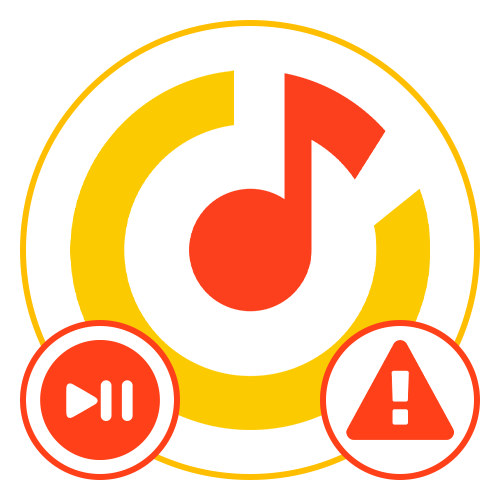
Вариант 1: Универсальные решения
Независимо от используемой вами версии Яндекс.Музыки, будь то сайт или мобильное приложение, для начала необходимо разобраться с основными причинами и способами восстановления работоспособности. Зачастую все сводятся всего к двум вариантам, заключающимся в неправильной работе серверов или недостаточно высокой скорости интернета.
Способ 1: Проверка статуса серверов
Чтобы проверить статус серверов Яндекс.Музыки, правильная работа которых необходима для онлайн-прослушивания, придется воспользоваться специальным сторонним сервисом. Требуемые действия заключаются в переходе по указанной ниже ссылке и просмотре сообщения в центре страницы, где будет сказано об отсутствии или наличии сбоев в настоящее время.
Страница Яндекс.Музыки на сайте сервиса Downdetector
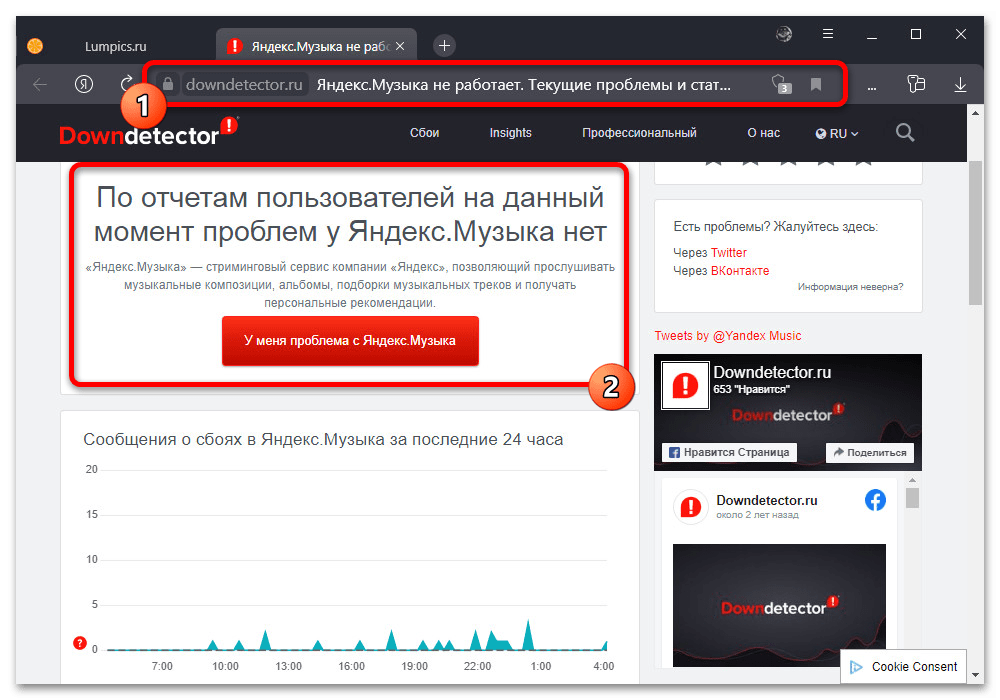
Если в последнее время были зафиксированы сбои, придется подождать некоторое время, пока специалисты компании не разберутся с проблемой и работоспособность сервиса не восстановится. В противном случае можете смело переходить к следующим решениям, так как проблемы на стороне Яндекса редко остаются незамеченными.
Способ 2: Устранение проблем с интернетом
Довольно распространенной причиной неправильной работы различных сервисов, включая Яндекс.Музыку, являются проблемы с используемым вами интернет-соединением. Чтобы подтвердить или опровергнуть актуальность, необходимо произвести измерение скорости любым удобным образом, например, с помощью Speedtest.
Подробнее:
Сервисы для проверки скорости интернета
Проверка стабильности интернета

Как правило, обеспечить стабильную работу рассматриваемого ресурса можно только при использовании качественного безлимитного соединения, тогда как перебои связи или ограничения со стороны провайдера будут препятствовать загрузке музыки. В рамках решения, если скорость и правда низкая, можете попробовать связаться с поставщиком интернета или, что актуально для телефона, перейти на использование Wi-Fi вместо сотовой связи.
Способ 3: Оформление подписки
На сегодняшний день Яндекс.Музыка является в основном платным ресурсом, бесплатный доступ к которому возможен лишь с веб-сайта, но даже так в весьма ограниченном виде. В частности, это относится к недоступности высокого качества звука и некоторых композиций из-за особенностей распространения.
Подробнее: Оплата подписки на Яндекс.Музыку
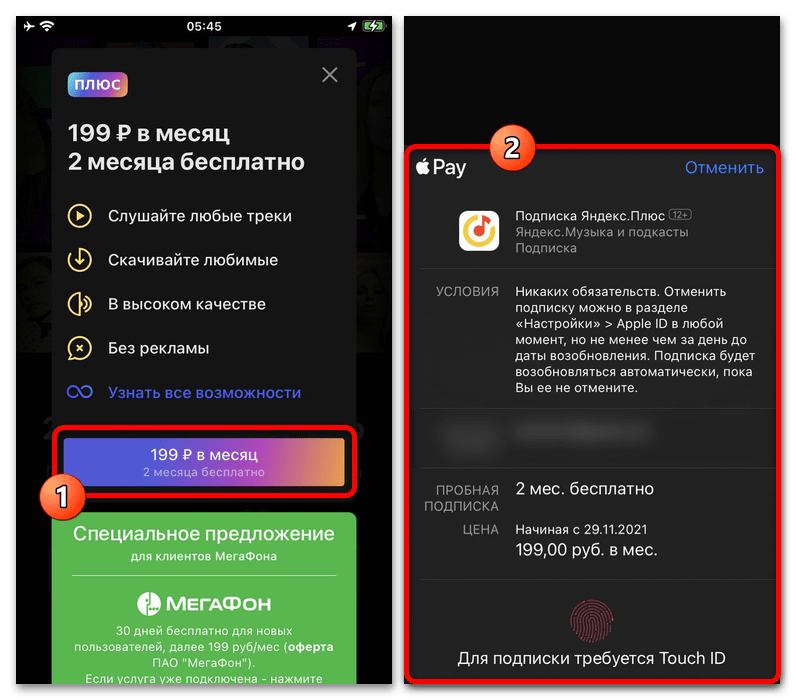
При возникновении проблем с прослушиванием треков, которые ранее были доступны должно помочь повторное или первое оформление подписки, как было нами описано отдельно. Также в случае с мобильным устройством подписка является обязательной для использования официального приложения, тогда как сам по себе сайт не был адаптирован под телефон.
Вариант 2: Веб-сайт
Если вами используется настольная версия сервиса, проблемы с работой, вероятнее всего, связаны с параметрами интернет-браузера или стороннего ПО, включая антивирусы. Также важно стоит учитывать, что на ПК-версии чаще всего отражаются глобальные неполадки Яндекс.Музыки, возникающие одновременно у многих пользователей.

Способ 1: Изменение настроек браузера
В большинстве случаев неправильная работа веб-сайта сервиса заключается в использовании тех или иных встроенных функций некоторых браузеров, призванных экономить трафик во время интернет-серфинга. Особенно это актуально в случае с браузерами, где все еще присутствует функция «Турбо», чего нельзя сказать об актуальных версиях наиболее популярных программ.
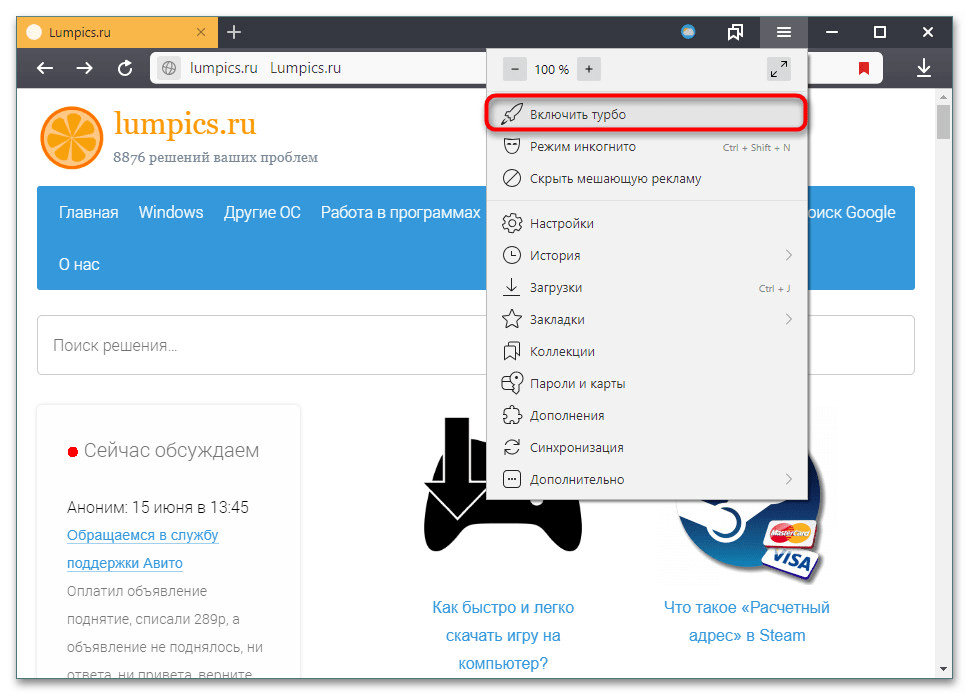
Бывает и такое, что при посещении сайта вовсе не отображается содержимое или просто не работают некоторые элементы. Чтобы избавиться от проблемы, в первую очередь следует открыть настройки браузера и включить поддержку JavaScript на всех сайтах, как было описано в другой инструкции.
Подробнее: Включение JavaScript в разных браузерах
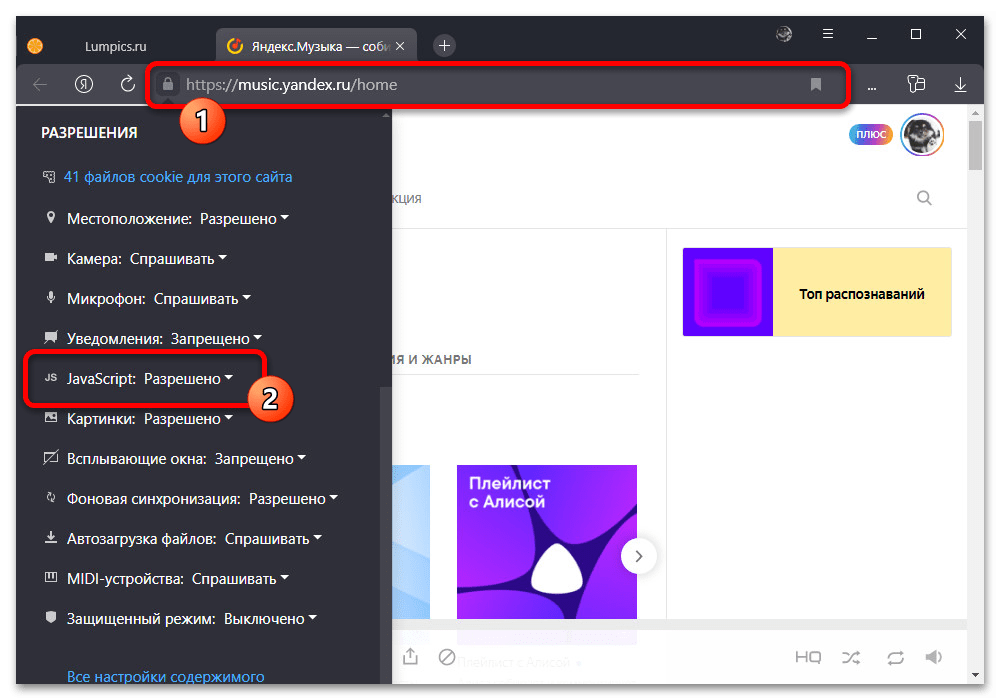
Важно также уделить особое внимание правильной работе самого браузера, например, проверив работоспособность сервиса в любой другой программе вроде стандартного Microsoft Edge. Если сервис будет функционировать без каких-либо проблем, попробуйте обновить программу до последней актуальной версии или выполнить полную переустановку.
Подробнее: Обновление популярных браузеров
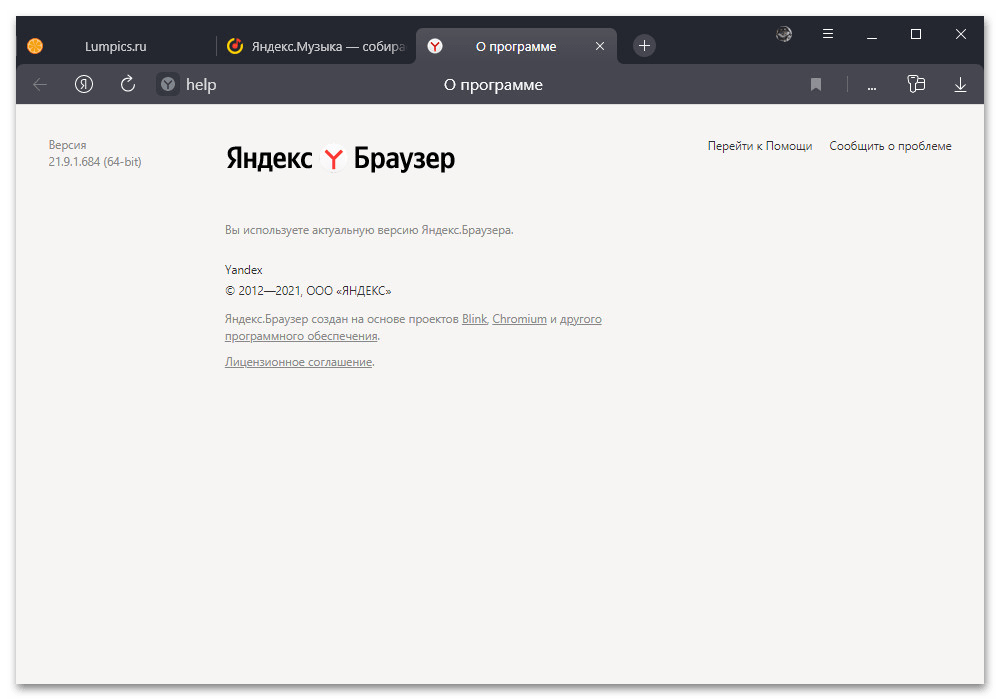
Отдельно отметим, что действенным решением может стать очистка браузера стандартными средствами, в том числе куки конкретно рассматриваемого сервиса. Лишь после полного удаления данных, не считая сохраненных паролей, стоит предпринимать более радикальные действия вроде переустановки, упомянутой ранее.
Подробнее: Очистка истории и кэша в разных браузерах
Способ 2: Отключение стороннего ПО
Нередко причиной возникновения проблем с отсутствием или недоступностью функций выступают блокировщики рекламы, принудительно блокирующие или скрывающие определенные элементы веб-сайта. Попробуйте произвести хотя бы временное отключение такого ПО, как было показано отдельно, включая встроенные средства используемого браузера.
Подробнее: Отключение блокировки рекламы в Google Chrome и Яндекс.Браузере
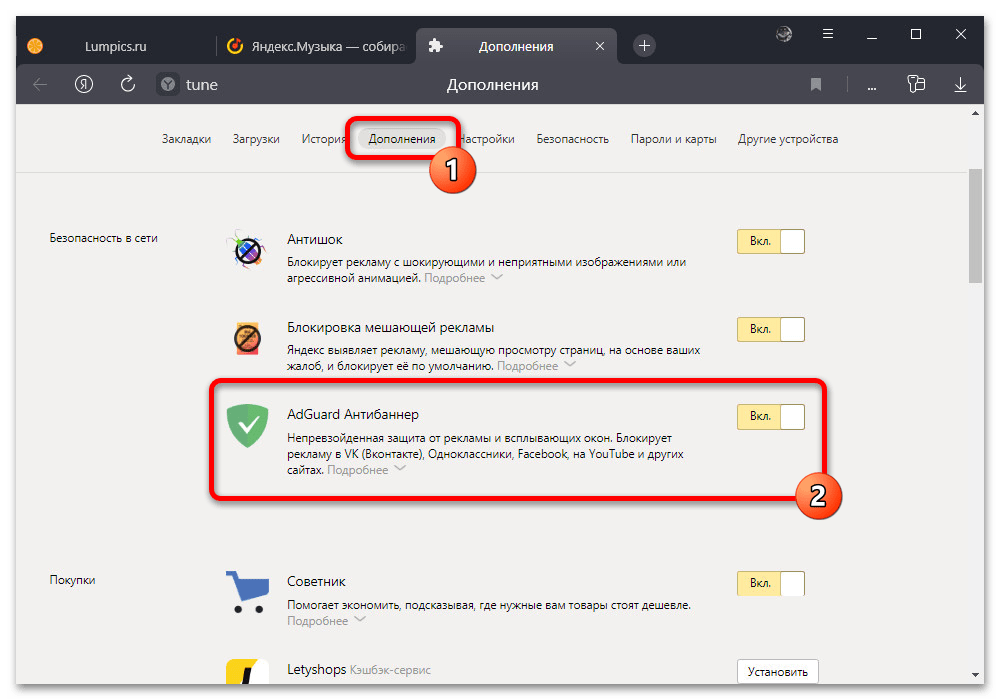
Учитывать следует не только расширения, но и полноценные программы вроде AdGuard. При этом актуально замечание будет только если Яндекс.Музыка не работает одновременно во всех установленных браузерах, тогда как иначе нужно пробовать другие средства.
Способ 3: Изменение настроек антивируса
Последнее, что может оказывать значительное влияние на работу Яндекс.Музыки в браузере, это антивирусное ПО, будь то сторонние программы или стандартные средства Windows. В данном случае решение напрямую зависит от используемого вами софта, однако зачастую можно обойтись простым отключением хотя бы на временной основе.
Подробнее: Отключение фаервола на компьютере

Если проблема исчезнет после деактивации, пробуйте менять настройки антивируса, в том числе руководствуясь инструкциями в отдельном разделе нашего сайта. В любом другом случае стоит вернуться к началу инструкции и повторить проверку заново.
Вариант 3: Мобильное устройство
Большая часть проблем с Яндекс.Музыкой приходится именно на мобильные устройства, так как сервис напрямую нельзя использовать на бесплатной основе с телефона, да и официальное приложение работает не всегда стабильно. При этом в данном случае очень важно, чтобы не было неисправностей, представленных в рамках первого раздела инструкции, что особенно относится к скорости интернета.
Способ 1: Доступ к веб-сайту
Уже упомянутая ранее проблема с доступностью сайта на телефоне вполне может быть устранена за счет стандартных параметров любого мобильного интернет-браузера. Таким образом, чтобы воспользоваться сервисом, достаточно будет открыть главное меню программы и включить режим «Полной версии сайта», точное название которого отличается в разных приложениях.
Подробнее: Бесплатное прослушивание Яндекс.Музыки
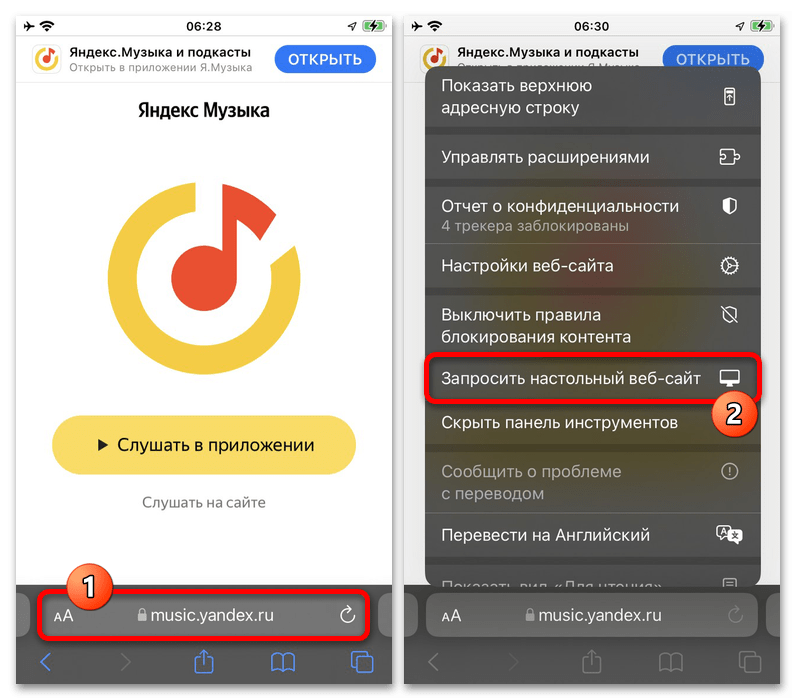
Основной недостаток такого решения сводится к неудобному интерфейсу, потому как сайт в первую очередь создан для компьютера. В то же время, только так можно слушать музыку совершенно бесплатно, в том числе в фоновом режиме, без подключения платной подписки.
Способ 2: Изменение настроек
Некоторые стандартные функции мобильного устройства, вне зависимости от платформы, могут блокировать правильную работу официального приложения Яндекс.Музыки. Первым делом следует посетить параметры «Батареи» или «Аккумулятора» в системном приложении «Настройки» и произвести отключение режима энергосбережения.
Читайте также: Отключение режима энергосбережения на Айфоне
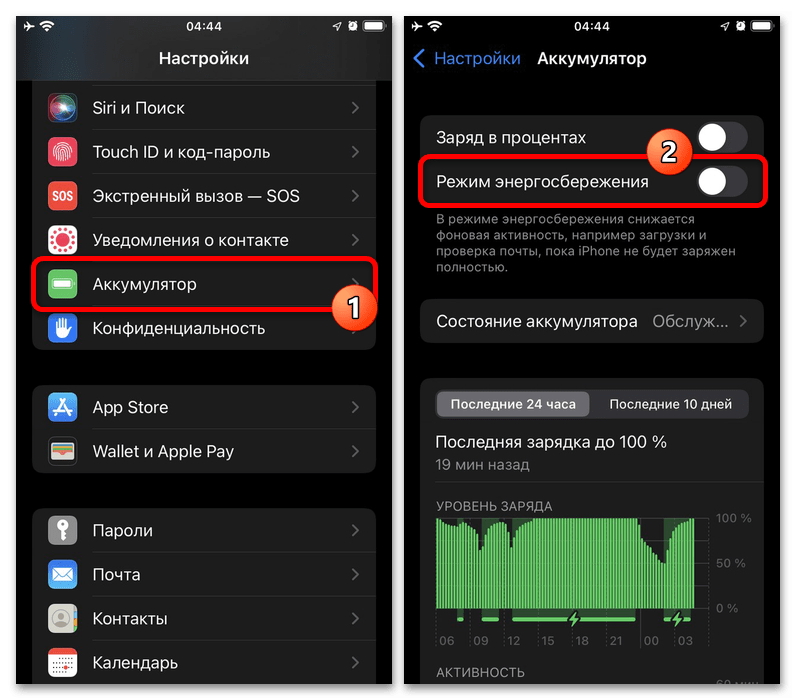
Кроме экономии заряда, препятствовать работе может режим экономии трафика, включаемый, опять же, через стандартные «Настройки». Если вами используется Android-устройство, следует перейти к параметрам данных в настройках интернет-подключений и в соответствующем разделе выключить экономию трафика.
Подробнее: Отключение экономии трафика на Samsung
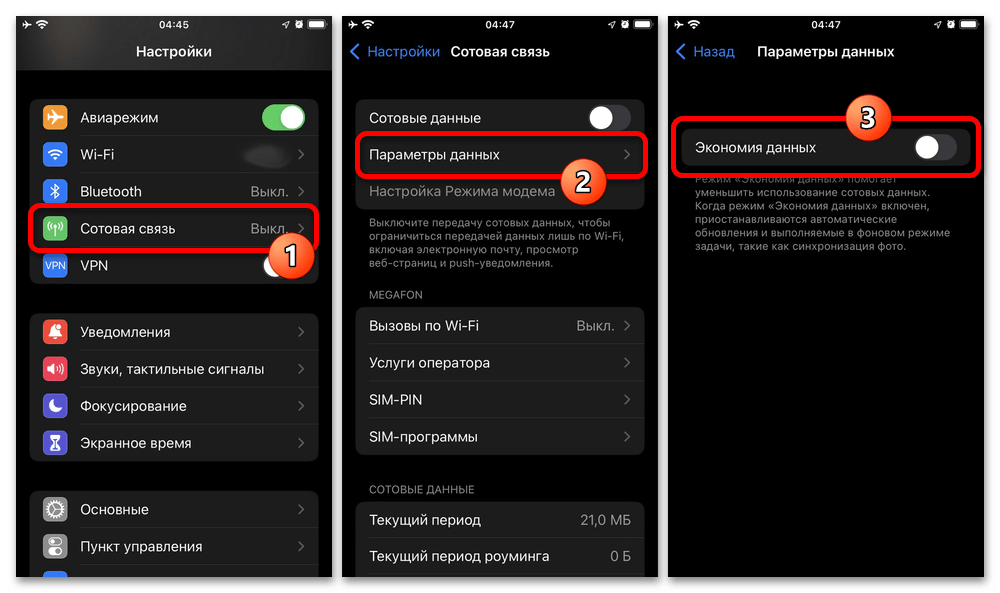
На устройствах под управлением iOS требуются примерно такие же действия, а именно перейти в раздел «Сотовая связь», выбрать «Параметры данных» и выключить «Экономию данных». Также, если вами используется Wi-Fi, аналогичный пункт будет в настройках конкретного подключения.
Способ 3: Установка обновлений
Наиболее частой причиной проблем с работоспособностью Яндекс.Музыки является использование устаревшей версии официального клиента, так как компания занимается поддержкой лишь актуальных выпусков. Поэтому следует посетить страницу клиента в магазине приложений по одной из представленных ниже ссылок и воспользоваться кнопкой «Обновить» для установки свежих обновлений.
Скачать Яндекс.Музыку из Google Play Маркета
Скачать Яндекс.Музыку из App Store

При резком переходе с достаточно старой версии на новую также возможно возникновение неисправностей, и потому если вы давно не обновлялись, стоит задуматься о переустановке. К тому же, на некоторых устройствах это можно сделать без вреда для скачанных ранее данных, выполнив выгрузку.
Подробнее: Удаление приложений с телефона
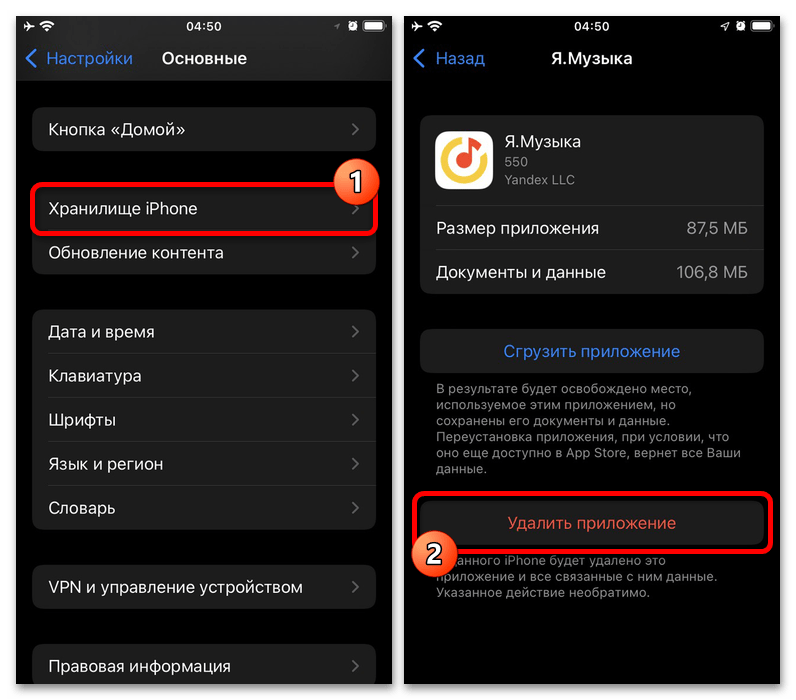
Кроме сказанного, отметим, что Яндекс не гарантирует работоспособность своих приложений на старых версиях операционных систем, так как с выходом новых именно они становятся приоритетными. Таким образом, если вами используется устаревшее Android-устройство с 6 и ниже версией ОС или iOS-устройство на версиях ниже 12-й, стоит задумать об обновлении смартфона.
Обращение в службу поддержки
В рамках последней рекомендации нельзя не упомянуть службу поддержки, которая способна помочь с решением проблем, отсутствующих в инструкции. Чтобы создать обращение, достаточно будет перейти на специальную страницу по следующей ссылке и заполнить поля в соответствии с описанием возникшей проблемы.
Форма обращения в службу поддержки Яндекс.Музыки
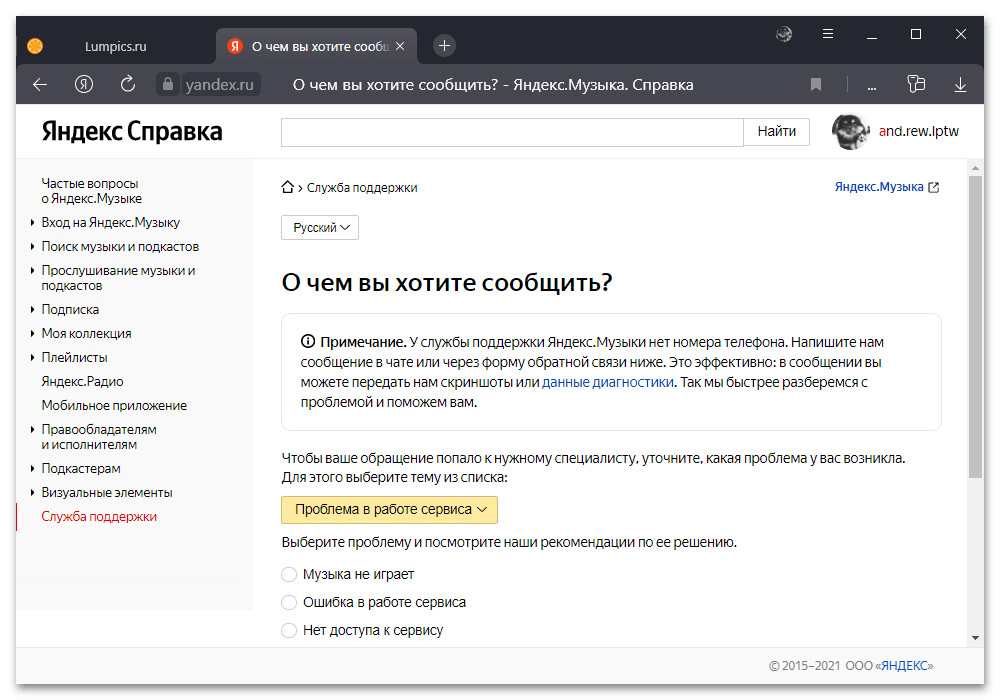
При создании обращения старайтесь придерживаться подробного описания, даже если общение со специалистом происходит через внутренний чат. Также не стоит забывать об ограничениях, так как, например, поддержка в любом случае не поможет с бесплатным прослушиванием с телефона из-за отсутствия официальной возможности.
Содержание
- Причина 1: Нестабильное подключение к интернету
- Причина 2: Отсутствие треков в списке воспроизведения
- Причина 3: Блокировка звука другими приложениями
- Причина 4: Системные ограничения
- Вариант 1: Режим экономии заряда аккумулятора (Android)
- Вариант 2: Экранное время (iOS)
- Причина 5: Нехватка памяти на устройстве
- Обращение в службу поддержки
- Вопросы и ответы

Причина 1: Нестабильное подключение к интернету
Одна из главных причин произвольной остановки Яндекс.Музыки во время прослушивания треков через приложение на смартфоне заключается в нестабильном подключении к интернету. Из-за этого композиции не могут нормально пройти буферизацию, что приводит к полной или временной остановке воспроизведения, создающей эффект заикания.
Подробнее: Проверка скорости и стабильности интернета
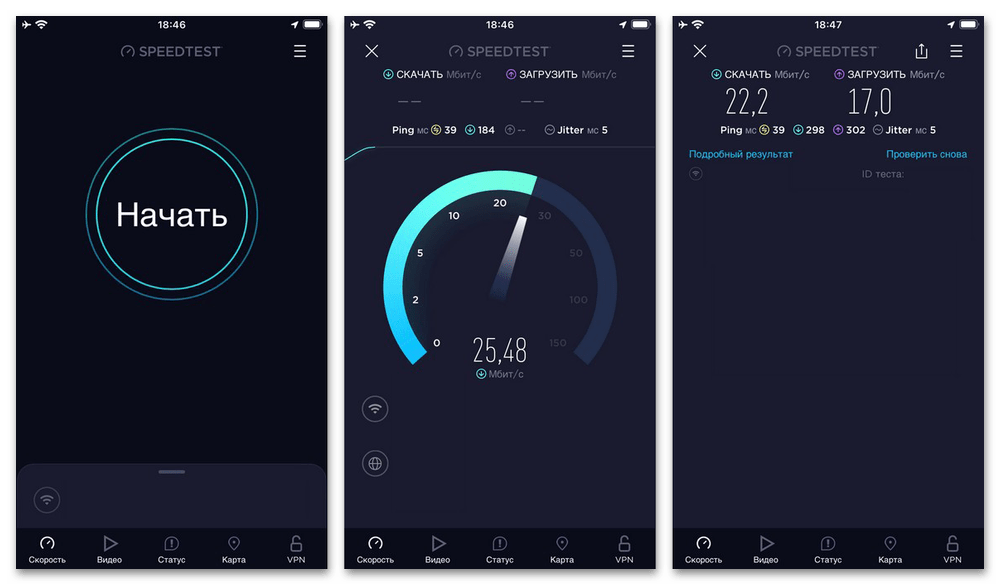
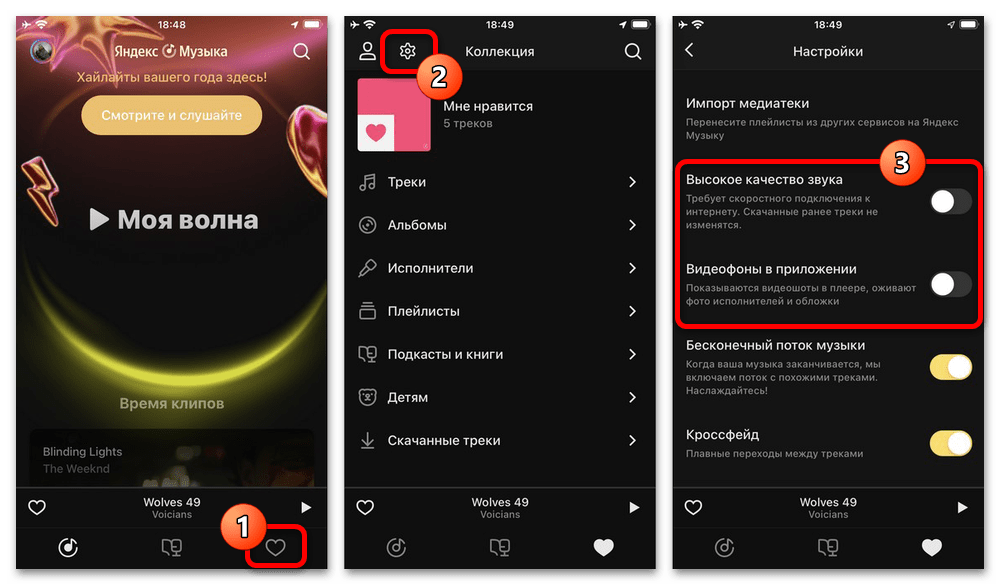
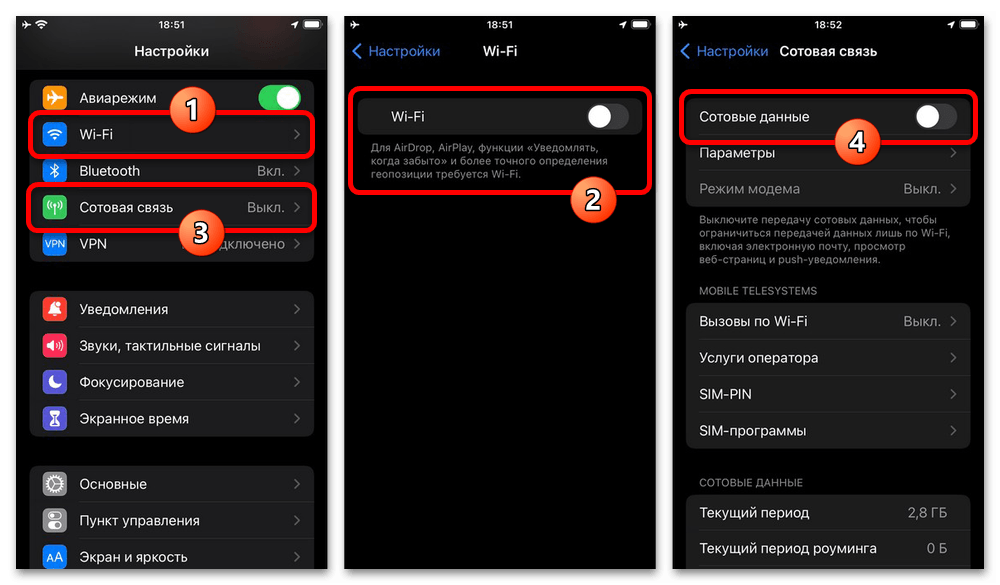
Если ни одно из представленных решений не увеличило скорость соединения и не помогло избавиться от прерываний звука, проблемы вполне могут быть на стороне провайдера или самой Яндекс.Музыки. В то же время, если вы не испытываете трудностей с интернетом, существует немало других причин остановки воспроизведения.
Причина 2: Отсутствие треков в списке воспроизведения
Во время воспроизведения треков Яндекс.Музыка автоматически проигрывает только те песни, которые находятся в списке воспроизведения. Таким образом, если вы включили плейлист из одной песни или выбрали последнюю в списке аудиозапись, по окончании проигрывания это автоматически приводит к остановке звука.
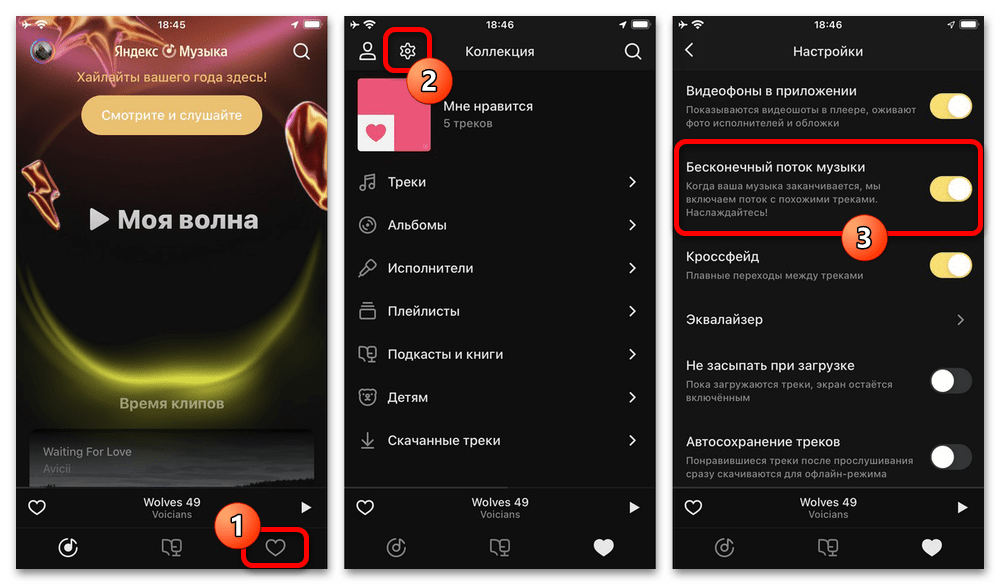
Чтобы не допустить возникновение подобной ситуации, в том числе после прослушивания какого-нибудь плейлиста с фиксированным количеством треков, необходимо в настройках приложения задействовать функцию «Бесконечный поток музыки». В результате, даже если треки закончатся, новые композиции будут подобраны на основе ваших предпочтений и добавлены в очередь воспроизведения.
Причина 3: Блокировка звука другими приложениями
Некоторые приложения при открытии или выполнении определенных действий могут автоматически блокировать использование системного плеера, тем самым останавливая воспроизведение треков из Яндекс.Музыки. Выделить конкретный список таких приложений, к сожалению, не получится, равно как и избавиться от проблемы на постоянной основе, однако вы вполне сами можете отследить момент исчезновения звука.
Причина 4: Системные ограничения
Мобильные устройства в зависимости от операционной системы могут блокировать работу всех или отдельных приложений при определенных обстоятельствах. Как правило, связано это с настройками экранного времени на iPhone или режимом экономии зарядка на Android-устройствах.
Вариант 1: Режим экономии заряда аккумулятора (Android)
Если рассматриваемая проблема возникает исключительно после блокировки экрана спустя некоторое время, вероятнее всего, причиной является доступный в последних версиях Android режим экономии заряда батареи. Данная функция автоматически блокирует фоновые приложения, потребляющие заряд, что и приводит к остановке звука.
Читайте также: Как экономить заряд на Android
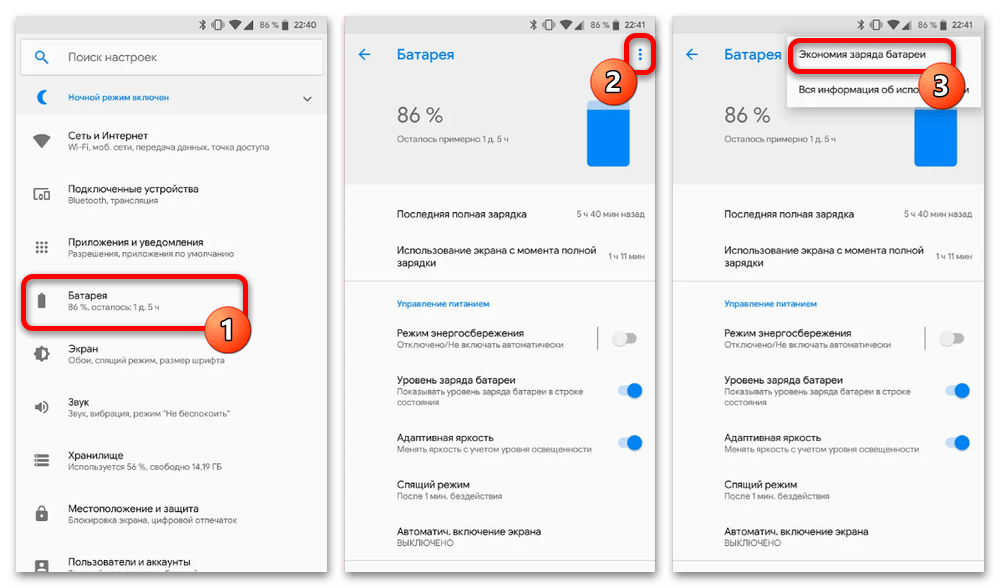
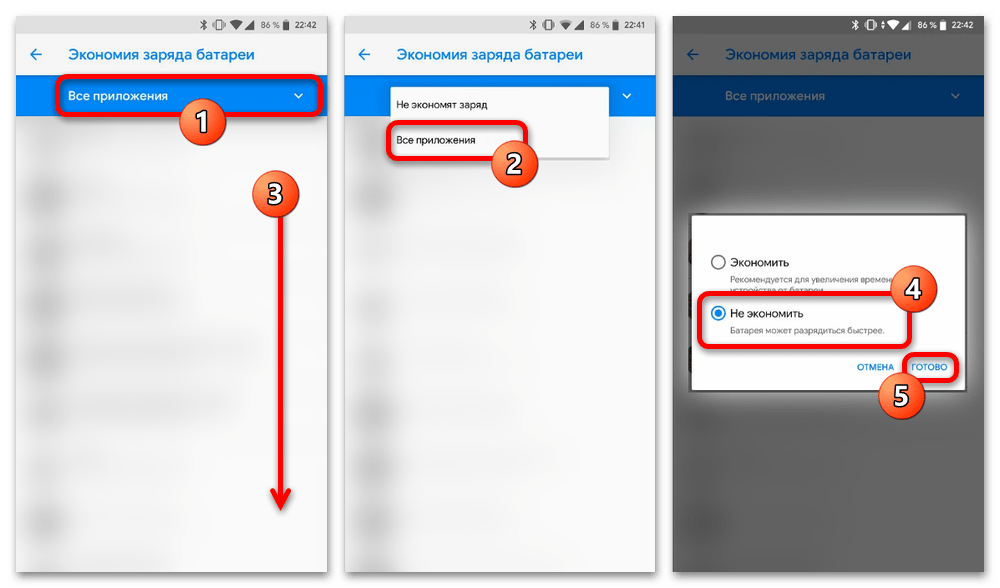
Если вы не можете найти у себя указанные пункты и режим экономии, рекомендуем посетить и внимательно изучить основные настройки приложения сервиса. Кроме этого, можно обратиться к официальной справке или форуму на сайте производителя устройства.
Вариант 2: Экранное время (iOS)
Устройства на iOS не блокируют приложения в фоновом режиме даже спустя множество часов работы, так как для этого просто не предусмотрено никаких настроек питания. Однако аналогичное вполне может делать системная утилита «Экранное время», призванная ограничивать время работы определенных приложений.
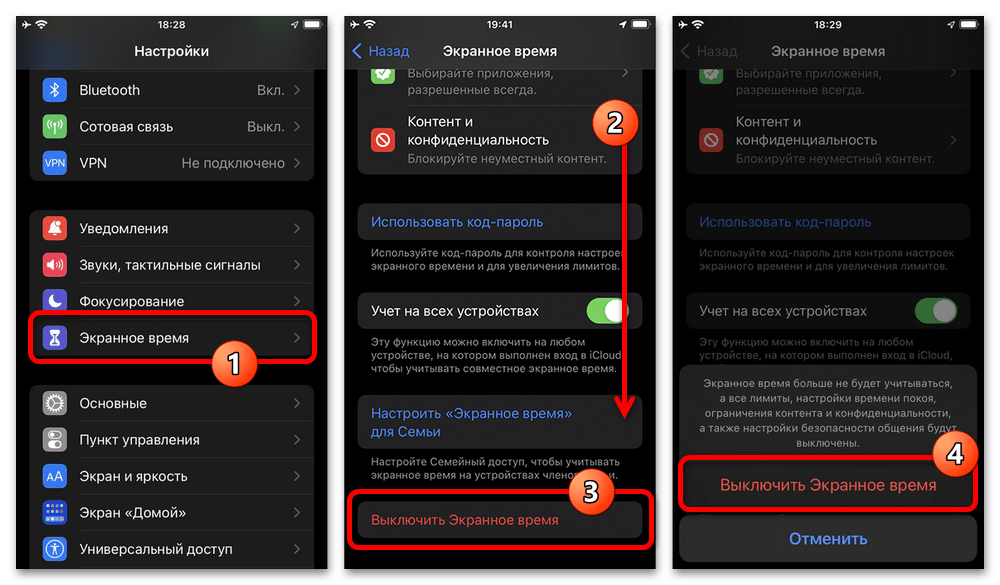
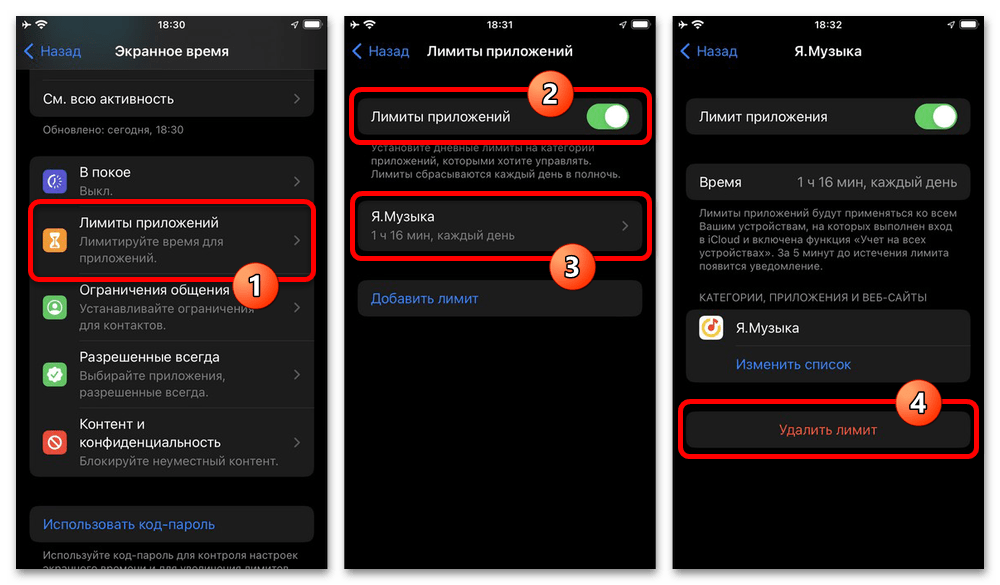
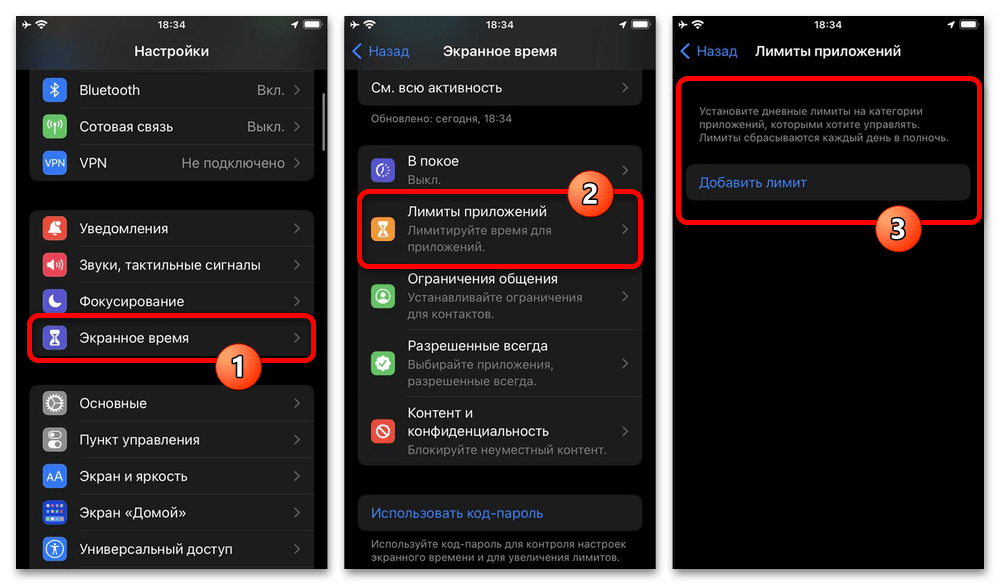
Дополнительно отметим, хотя и не будем рассматривать подробно, что на некоторых Android-устройствах предусмотрена похожая функция, которая также может блокировать приложение по времени использования. Более того, на данной платформе аналогичную роль могут выполнять сторонние программы.
Причина 5: Нехватка памяти на устройстве
Наименее вероятной причиной возникновения рассматриваемой проблемы может выступать постепенное заполнение оперативной памяти устройства, что приводит к вылету приложения и автоматической остановке музыки. Как правило, это актуально в очень небольшом количестве случаев, например, если вы слушаете музыку и одновременно играете в достаточно требовательные игры.
Подробнее: Очистка оперативной памяти на Android и iOS
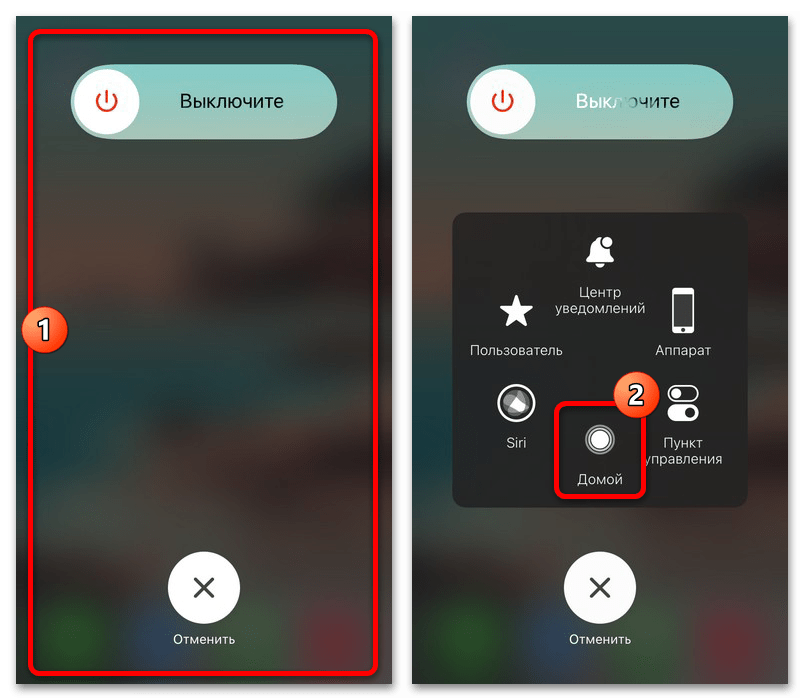
Кроме прочего, повлиять на это также может использование мобильной версии веб-сайта Яндекс.Музыки, который, как и сам браузер, по большей части не рассчитан на такие задачи. Решением, как бы то ни было, станет рассмотренная в других инструкциях очистка оперативной памяти, переход на использование официального клиента и прослушивание музыки только при относительном бездействии смартфона.
Обращение в службу поддержки
Последнее, что можно сделать, это обратиться в службу поддержки сервиса, если ни одно из представленных решений не повлияло на ситуацию положительно. Для этих целей проще всего воспользоваться опцией «Написать в поддержку» в настройках официального приложения, что не только сообщит об ошибке, но и отправит некоторые диагностические данные.
Написать в службу поддержки Яндекс.Музыки
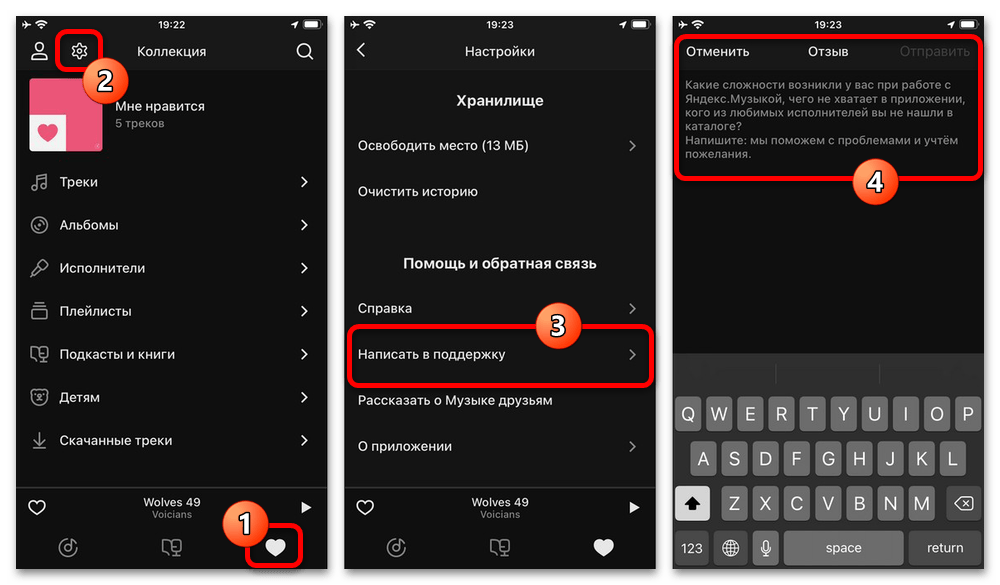
В качестве альтернативы можете воспользоваться указанной выше ссылкой, чтобы связаться напрямую со специалистом компании через чат и уточнить детали проблемы. Каким бы из способов вы не воспользовались, гарантировать скорейшее решение можно только в случае массовых неполадок.

Яндекс Музыка не играет
Если Яндекс Музыка не играет, надо проверить наличие подписки. Обычно такая проблема возникает в приложениях на мобильных устройствах (смартфоны и планшеты), когда пользователь слушает треки в офлайн-режиме. При отключении подписки песни офлайн станут недоступны, а значит, прослушать их не получится. Либо причина в специальных программах для смартфона, которые очищают кэш. Треки для офлайн-прослушивания хранятся в кэше, и такой софт может их удалить. Решается ситуация добавлением музыкального сервиса от Яндекс в список исключений приложения по очистке кэша.
Существуют и другие причины, не связанные с программным обеспечением. Чтобы определить, какая из них проявилась в вашей ситуации, потребуется небольшая проверка:
- режим Турбо в браузере – попробуйте отключить его, запустите ранее недоступный трек;
- антивирусная программа, прокси-сервер или файрвол – временно выключите каждую утилиту поочередно;
- эквалайзер в плеере или неправильно подобранный тип этой программы – эквалайзер можно отключить, либо поменяйте в настройках тип проигрывателя;
- прослушивание через браузер мобильного телефона – веб-версия не поддерживает запуск аудиофайлов на смартфонах (надо установить приложение);
- отсутствие интернета – возможно, выключен офлайн-режим на телефоне, поэтому без доступа к сети песни не запускаются;
- повтор трека в плеере – проверьте, выключена ли эта опция, иначе песня будет играть снова и снова.
Иногда помогает переустановка утилиты для телефона или компьютера. Плеер показывает, что песня играет, но звука нет – стоит проверить работу колонок, наушников или звуковой платы.
Другие причины, почему Яндекс Музыка не работает
Сбои в работе браузерной версии сервиса могут возникнуть из-за включенного блокировщика рекламы. Об этом система сообщит вам при авторизации на сайте.

Попробуйте добавить Яндекс.Музыку в список исключений дополнения, блокирующего рекламу. Проблема не исчезла – читайте дальше.
Музыкальный сервис не работает из-за сбоев на серверах. Трудности с прослушиванием могут возникать у всех пользователей, либо подписчиков из некоторых городов или регионов. Подобные неполадки устраняют представители стриминга самостоятельно, но можно написать и в службу поддержки. Здесь дадут более конкретный ответ по причине и срокам ее устранения.
Исполнитель, альбом или композиция могут быть недоступны или удалены. Музыка на площадке размещается по лицензионным соглашениям с владельцами авторских прав. После окончания действия такого договора, музыкальные данные удаляются, либо перестают быть доступны. Либо правообладатель потребовал, чтобы конкретную запись удалили. В этом случае восстановить ее вряд ли получится. Не нашли ответа в нашей статье – обратитесь в службу поддержки стримингового сервиса.
Также сообщения о сбоях есть в городах:
Казань, Татарстан; Ставрополь, Ставрополье; Минск; Самара, Самарская область; Артём, Приморский край; Севастополь, Gorod Sevastopol; Тбилиси, K’alak’i T’bilisi; Владивосток, Приморский край; Сочи, Краснодарский край; Курск, Курская область; Нижний Новгород, Нижегородская область; Шымкент; Лобня, Московская область; Садовое, Адыгея; Вологда, Вологодская область.
музыка
•
31 дней назад
#
31 декабря 2022
+
1
—
узурпаторы,вы вконец оборзели? 299р за постоянное глючево! vpn и апк не помогают.
Подсказки? Разочарования? Обсуждаем проблемы сервиса с другими посетителями сайта:
идентификация не требуется
комментарии с нецензурной лексикой и оскорблениями удаляются
Наталья
•
2 дней назад
#
29 января 2023
+
0
—
Не работает
Ау, или решите проблему или верните деньги за подписку. Треки не воспроизводятся, мало того, что грузятся полчаса, так еще и потом просто тишина
Анна
•
4 дней назад
#
28 января 2023
+
0
—
Не работает, пишет « проблемы со связью». Скорее проблемы с приложением ???? за что тогда я заплатила, если не могу слушать музыку?
Светлана
•
4 дней назад
#
27 января 2023
+
1
—
На половине трека останавливается
Гость
•
4 дней назад
#
27 января 2023
+
0
—
★
☆
☆
☆
☆
Не работает сервис два дня уже
Гость
•
5 дней назад
#
26 января 2023
+
2
—
★
☆
☆
☆
☆
Не производятся треки, высвечивается окно «невозможно проиграть трек».
Гость
•
+
12
—
★
☆
☆
☆
☆
С 1января не воспроизводит музыку, скользит без остановки по трекам!
Светлана
•
+
3
—
Почему не работает , если я плачу деньги?
Guest
•
+
0
—
При входе в приложение через Фейсбук, сервис Фейсбук выдает ошибку. Зайти на акк невозможно
Гость
•
+
2
—
★
★
★
☆
☆
Вечная загрузка после входа в аккаунт
Максим
•
+
0
—
версия 2020.04.13427 работает урааа))
Гость
•
+
0
—
★
☆
☆
☆
☆
не работает! всплывающее окно с рекламой платной подписки блокирует работу сервиса
Гость
•
+
0
—
★
★
☆
☆
☆
Постоянные подгрузки с ГИГАБИТНЫМ интернет каналом.
ZlukA
•
+
0
—
У меня на сяоми 11 лайт 5g -без проблем. Но вот на oppo rino7 — отказывается ! И перезагрузку делала и кэш чистила- ничего не помогает(
Гость
•
+
11
—
★
☆
☆
☆
☆
Уже 5 дней не работает вообще,пишет-невозможно воспроизвести трек.
Гость
•
+
0
—
★
★
☆
☆
☆
Сбои
скеднЯ
•
+
11
—
версия 2020.04.13427 работает
Спасибо, тут подсказали, что эта версия работает 2020.04.13427
Попробовал, действительно она работает, все остальные не пашут, в т.ч. и самые свежие.
Гость
•
+
0
—
★
★
★
★
★
с Новым годом,узурпаторы! Сейчас всё прекрасно работает!
музыка
•
+
1
—
узурпаторы,вы вконец оборзели? 299р за постоянное глючево! vpn и апк не помогают.
Гость
•
+
0
—
★
☆
☆
☆
☆
ненужной рекламой и ненужными подписками
Денис
•
+
-1
—
Можно по существу комментарии? Работает через раз, что делать?
Гость
•
+
0
—
★
☆
☆
☆
☆
Проблемы с сетью. Интернет ок на телефоне
Гость
•
+
0
—
★
☆
☆
☆
☆
Не работает
Soyyo
•
+
0
—
AleXXX32, не работает
AleXXX32
•
+
1
—
Ребята отпишите у кого работает (пост снизу)
AleXXX32
•
+
19
—
Рабочая версия
Ребята нашел рабочую версию.Заходим в яндекс и пишем «Яндекс Музыка, Книги, Подкасты Мод Apk 2020.04.13427 APK Скачать» открываем первый же сайт(ХеппиМодПак)
Качаем эту версию.С новый Годом Братья Славяне
Александр
•
+
9
—
Невозможно проиграть трек!
Яндекс музыка на смартфоне перестала воспроизводить треки онлайн, только скачанные ранее на устройство. Соответственно сейчас скачать на устройство также нет возможности.
Перепробовал все возможные рекомендации начиная с переноса с памяти флешки на внутреннюю память телефона до обновления на свежую версию. Ничего не помогает.
Гость
•
+
1
—
★
☆
☆
☆
☆
Работает только с впн, так «Невозможно проиграть трек»
Гость
•
+
0
—
★
☆
☆
☆
☆
Не работает, не даёт оплатить
Дмитрий
•
+
2
—
Не работает Яндекс музыка, не возможно проиграть трек.
Крымчанин
•
+
0
—
Так, а диагноз и лечение, кто-то подскажет?
Гость
•
+
40
—
★
☆
☆
☆
☆
Почти все треки невозможно воспроизвести
Гость
•
+
6
—
★
★
★
★
☆
Не воспроизводятся незагруженные треки
дрю
•
+
-4
—
VPN в помощь товарищи!
Крис
•
+
5
—
Почему не работает?»невозможно воспроизвести трек» вообще ничего не работает,даже подкасты.
Уфумфум Осас
•
+
1
—
Не работает воспроизведение музыки, *******************
Гость
•
+
6
—
★
☆
☆
☆
☆
Невозможно воспроизвести трек
Гость
•
+
0
—
★
★
☆
☆
☆
Очень мало музыки и нет ремиксов и тп
Гость
•
+
0
—
Не работает воспроизведение треков
Гость
•
+
8
—
★
☆
☆
☆
☆
Не знаю в какой момент,не заходил в неё с месяц. Сегодня 24.12.2022 просто не работает приложение. Скаченные на устройство треки проигрывает,а онлайн ниодной мелодии не может. Пишет не возможно проиграть трэк. А самое интересное,что с ВПН работает,хоть и долго.
Cobalt
•
+
0
—
К комментарию о сторонней версии приложения.
В таких случаях проблема решается установкой старой версии (у меня от греха подальше поставлена за декабрь прошлого года, теперь треки снова без проблем проигрываются)
Андрей
•
+
-2
—
Возможно это и есть решение
Ребята,возможно я понял в чем проблема.Если у вас сторонняя версия Ям(бесплатная подписка навсегда),то музыка работать не будет.Я сейчас проверил,скачал официальное приложение и всё прекрасно работает.
Александр
•
+
3
—
Сегодня третий день как не работает Яндекс музыка 24.12.2022
Гость
•
+
1
—
На все не скачанные треки вылезает «невозможно проиграть трек».
Гость
•
+
6
—
Как и у всех видимо…
С сегодняшнего дня начал писать «невозможно проиграть трек»
Гость
•
+
0
—
★
☆
☆
☆
☆
Не работает
Pohom
•
+
7
—
Пишет: Невозможно проиграть трек.
Гость
•
+
2
—
★
☆
☆
☆
☆
Ночью перестала работать, обновил, перезапустил телефон, проигрываются только сохраненные треки
Андрей
•
+
6
—
Это такой подарок на НГ от яндекса?
Вчера всё отлично работало,но сегодня хотел послушать свою волну,в итоге «невозможно проиграть трек»,благо тогда ещё мои треки работали.Но когда я уже переустановил,там уже ничего не работало.Но на сайте всё прекрасно работает
Валерий
•
+
2
—
Невозможно проиграть трек , причём обломилось на какой-то песне и все …
Гость
•
+
28
—
★
★
☆
☆
☆
вылезает ошибка «невозможно проиграть трек»
Сергей
•
+
5
—
невозможно проиграть трек
Гость
•
+
2
—
★
☆
☆
☆
☆
не работает
Гость
•
+
5
—
★
☆
☆
☆
☆
Нельзя вообще слушать музыку пишет невозможно произвести трек
Гость
•
+
-1
—
★
★
★
☆
☆
Слишком много каверов, вместо оригиналов.
Гость
•
+
252
—
Ошибка в приложении «Невозможно проиграть трек»
Колти
•
+
8
—
Перестало работать. Пишет невозможно проиграть трек
Гость
•
+
0
—
★
☆
☆
☆
☆
Не работает
Валерия
•
+
0
—
Не проигрывает музыку на айфоне. песня идет, а звука нет. через телевизор «Кинопоиск» все работает.
Елена
•
+
-1
—
Сегодня 20 декабря.
Уже три дня приложение не работает. Пишет — проблемы с сетью, нет подключения.
Вообще не запускается.((
Ярослав
•
+
-2
—
Сегодня 15.12.2022. время 19:45
Спустя 5 минут всё заработало, возможно был перезапуск систем.. или перегруз на серверах. Команда Яндекс, самая лучшая! Разработчики, вам привет! Молодцы!
Миллер
•
+
7
—
Работают только скачанные треки в приложении! В чем дело!
Гость
•
+
1
—
★
★
★
☆
☆
Не работает сайт.
Ярослав
•
+
14
—
Сегодня 15.12.2022. время 19:40
Сегодня 15.12.2022.
Слушал музыку.. как внезапно всё затихло.. Сайт в вечной загрузке, на других сервисах всё работает, как и сами сервисы. Похоже сайт всё…
Страница недоступна
Сайт music.yandex.ru не отправил данные.
Yandex — F
Гость
•
+
0
—
★
★
★
★
☆
ну не сразу заходит а так все нормально
мтс Тюмень
•
+
-1
—
не заходит
привет только что пытаюсь зайти на сайт не чего не проходит вроде сайт то русский мож сервера за РФ opera gx пишет что подключения не является приватным
Николай
•
+
60
—
Невозможно воспроизвести трек
У всех треков «Невозможно воспроизвести трек»
Адекватно работают только скаченные треки все остальные нет, проигрывается только 1-2 из 10. С другими аналогичными приложениями проблем нет. Я.Музыку тестил с МТС; билайн; несколько разных WiFi точек. Проблема остаётся всегда.
Дублер
•
+
7
—
Проблема такая, что действует подписка за 169 рублей , но выходит (оформите подписку за 299) и даже не дает зайти в меню музыки
Евгения
•
+
23
—
Выходит сообщение что проблемы со связью, проблема с интернетом. С интернетом все норм. А приложение не работает!!!!!!!!!!!!!!
Бася
•
+
0
—
Что происходит с Яндекс.Музыкой?
Такой вопрос, а что за прикол, что для Нидерланд Яндекс.Музыка работает, а для Беларуси — нет!? А этот сайт не работает для Нидерланд, но работает для Беларуси!
Это шутка!?
Ангелина
•
+
1
—
Исчезли треки
Добрый день!
Кто сталкивался с такой проблемой, что в избранных исчезли все песни, в поисковике они так же не находятся. Хотя у моих знакомых с этими треками все ок.
Произошло это при прослушивании музыки, приложение залагало и вылетело, при входе обратно все исчезло.
Яндекс станция отвечает, что в вашем регионе не доступно.
Было ли у кого-то так и как решили эту проблему?
Тех поддержка не отвечает от слова совсем.
Екатерина
•
+
0
—
Как и Татьяны надпись высвечивается. Уже 3 день
Гость
•
+
1
—
★
☆
☆
☆
☆
Не грузится музыка
Татьяна
•
+
0
—
Приложение так и не заработало. И что делать?
Татьяна
•
+
7
—
Пишет — проблемы со связью, проблема с интернетом. С интернетом все норм. А приложение не работает!!
Лариса
•
+
5
—
В приложении высвечивается «проблемы со связью. Нет подключения к интернету». Хотя интернет работает
Николай
•
+
0
—
Укаго какая праблема
Гость
•
+
0
—
★
☆
☆
☆
☆
Часто стала появляться проблема с воспроизведением музыки на разных устройствах. Два ноутбука, разные аккаунты, но примерно в одно время появляется проблема — одна песня прослушана, следующая не включается автоматически, нужно запускать через кнопку. Очень не удобно каждый раз переходить и включать песню когда работаешь. Задал вопрос в чат, ушли уточнять информацию, час прошёл, воз и ныне там, ни словечка в ответ не получил.
Гость
•
+
0
—
★
☆
☆
☆
☆
Не работает второй месяц
Гость
•
+
0
—
★
☆
☆
☆
☆
Стоит 300 рублей в месяц, а не раьотает
Орс
•
+
-1
—
После авторизации белый экран и тишина…
Гость
•
+
0
—
★
☆
☆
☆
☆
не работает.
Гость
•
+
0
—
★
☆
☆
☆
☆
Частые проблемы с «Моя волна», а именно при хорошей или плохим интернетом не запускает данную частоту и не позволяет при этой же проблеме скачивать треки
Руслан
•
+
0
—
При хорошем мобильном интернете или Wi-Fi очень часто не работает на стадии загрузки «Моя волна» и из-за этой проблемы происходит вечная загрузка главной страницы приложения «Яндекс Музыка», не скачиваются треки и не воиспрозводятся при проблеме «Моя волна»
Татьяна
•
+
0
—
Приложение на айфоне 11 вылетает сразу после того, как открываю приложение. Оперативной памяти много, встроенной тоже, так что проблема вряд ли в телефоне, те даже после перезагрузки вылетает
iPhone 11 Pro
•
+
-1
—
То не грузит музыку, ошибка сети, хотя, все в порядке, то играет песню, когда она закончилась, справа 0:00 — оставшееся время, а слева 8 минут уже трек «играет», полная ерунда, за что деньги платим?)
Оса
•
+
0
—
Вчера, после авторизации выдало белый экран. До сих пор не работает.
Я
•
+
0
—
Приложение на ipad после авторизации выдаёт белый экран и ноль эмоций
Гость
•
+
0
—
★
★
☆
☆
☆
не работает
Гость
•
+
0
—
★
★
☆
☆
☆
В мобильном приложении постоянные фризы.
Анон
•
+
0
—
По всей видимости до утра будет все лежать
Alex
•
+
0
—
Да с потоком по треку беда????
Анон
•
+
0
—
когда нормально все заработает?
pagl
•
+
0
—
«моя волна» рандомные песни вкидывает (начиная англоязычной ПОП-музыкой 80х годов, и заканчивая другими жанрами)
не слушаю такое в основном
подобный сбой не только у меня
FoX_2129
•
+
0
—
Вновь работает
игорь
•
+
0
—
ура починили
Гость
•
+
0
—
★
★
☆
☆
☆
Упал домен Яндекс.музыки. Сопровождаясь ошибкой HTTP ERROR 429. Интернеты, настаивают на том, что проблема на стороне сайта. Визуально сайт, периодически оживает, но функционально — мертв.
м
•
+
0
—
чинить когда будут
8к pts zxc ghoul
•
+
-1
—
не работает
Игорь
•
+
0
—
Яндекс станция не включает музыку, говоря, что произошла ошибка и в мобильном приложении выдает «Проблемы со связью»
Дарья
•
+
0
—
В приложении высвечивается «проблемы со связью. Нет подключения к интернету». Хотя интернет летает
Александр
•
+
0
—
Сайт яндекс музыки перестал отвечать, слушал музыку, сделал паузу и всё… ждём возвращения
FoX_2129
•
+
0
—
Приложение пишет «Проблемы со связью»
Сайт пишет «Сейчас эта страница не работает»
Анон
•
+
0
—
«Сайт music.yandex.ru не отправил данные», станция связанная с приложением выключилась, но без связки работает, а приложение и сайт нет
******* family
•
+
0
—
Сайт music.yandex.ru не отправил данных.
Анон
•
+
1
—
Упала яндекс музыка, с компа не открывается
бен
•
+
0
—
сайт и приложения легли
Maksim
•
+
0
—
С сайта music.yandex.ru не были отправлены никакие данные.
Дмитрий
•
+
0
—
Сайт music.yandex.ru не отправил данных.
Александр
•
+
0
—
Не могу залогиниться в Яндекс музыке, пишет нет интернета, хотя интернет есть в других приложениях
Гость
•
+
0
—
★
★
☆
☆
☆
Приложение нормальное, но начало запинаться при прослушивании, чего не было раньше. С сетью все стабильно, лагов нет, приложение само обновлено до последней версии. Хоть отписываться теперь от Плюса..
Анна
•
+
0
—
Сегодня выкидывает из приложения яндекс музыка. Открываю приложение, погружается и сразу закрывается. Утром все работало.
Гость
•
+
0
—
★
☆
☆
☆
☆
сегодня целый день не работает и в поддержке не отвечают !
ML
•
+
0
—
вылетает при запуске на пк
Мария
•
+
0
—
Вылетает приложение:(
Ник
•
+
1
—
Пропали альбомы и треки
ЛЗ
•
+
0
—
Требует оформить подписку, хотя Плюс подключён. Что за …???
Дарима Улан-Удэ
•
+
0
—
Этот трек недоступен. Право на его воспроизведение отозваны.
Гость
•
+
0
—
★
☆
☆
☆
☆
Некорректно отображается содержимое сайта, практически не работает плеер.
Гость
•
+
0
—
★
★
★
★
★
Количество музыки
Николай
•
+
1
—
Музыка не работает, пишет не работает в моей стране, это как???
Россия, Алтайский край…
Уже все?
Алена
•
+
0
—
Приложение не совсем не грузит треки, сидела слушала асапа роки, вдруг просто перестала играть музыка, закрыла вкладку приложения, не помогло, удалила и скачала заново, все равно не работает( секунд 10 грузит трек, а потом просто переключает на следующий, который тоже не грузится и так бесконечно)
МоёИмя
•
+
0
—
ну а чинить то будут его? что значит не работает в моей стране вообще?
Владимир
•
+
0
—
почему не работает яндекс музыка и как включить это приложения
kissLikeMe
•
+
1
—
Стало писать, что в моей стране (России) не доступно
Алекс
•
+
0
—
Не показывает никаких исполнителей. Только подкасты. 10-11 августа.
Артем
•
+
0
—
Вот уже с недельку приложение самопроизвольно выключается в рандомный момент
Гость
•
+
0
—
★
☆
☆
☆
☆
не работает приложение
ААа
•
+
0
—
Зачем-то появилась надпись с прогресс-баром «настраиваем рекомендации» и все дальше не входит.
Hitman
•
+
0
—
Не работает приложение яндекс музыка на мобильном интернете а на вайфае работает…
Google, делает все, чтоб Yandex music Не запускался и прячет приложения не дает установить. Причины мне не известны. Говнаслужбы ********…
денис
•
+
0
—
песни играют не до конца! на последних 5 секундах обрубается и включается следующая
(
•
+
0
—
502 Bad Gateway
Трупер
•
+
0
—
upd: вроде восстановился
Трупер
•
+
0
—
Крашнулся яндекс музыка (
Гость
•
+
0
—
★
☆
☆
☆
☆
Постоянно пишет войдите в аккаунт, но когда я вхожу, мне всё равно пишет войдите. Многочисленные попытки входа и выхода или просто постоянного входа бесполезны, целый месяц такая проблема!
Александра
•
+
0
—
Воспроизводит только ту музыку, которую раньше слушала. Когда вводу в поисковик, ничего не найдено. С интернетом все ок
Игорь
•
+
0
—
Воспроизводит только то, что скачено
Гость
•
+
0
—
★
★
☆
☆
☆
Не грузит
Максим
•
+
1
—
Не грузится сайт яндекс музыки
Анна
•
+
0
—
Не работает Яндекс радио, ожидать что заработает или можно удалять?
Светлана
•
+
0
—
Не работает яндекс радио уже дня три-четыре. обновление ПО сделала на днях, может из-за этого. Переустановила всё. не помогает
Анна
•
+
0
—
Не работает Яндекс радио неделю, переустановка не помогает
Данил
•
+
0
—
Не работает приложение Яндекс радио на айфоне. Пишет нет соединения с сервером. У друга айфоне все робит норм.
Арт
•
+
0
—
На телефоне несколько дней не работает радио. На компе все ок
Катерина
•
+
0
—
Не работает с телефона, за последние несколько дней уже 3й раз.
Роман
•
+
0
—
4 дня Яндекс радио не работает на IOS, при этом на пк все отлично и грузит и проигрывает !
Анастасия
•
+
0
—
4 дня не работает Яндекс радио! Минск
Валера
•
+
0
—
Не работает яндекс.радио уже 2 день. Ничего вообще не загружает. Подключение хорошее. Обновлений никаких не возникает.
Гость
•
+
0
—
★
☆
☆
☆
☆
Нет треков зарубежных исполнителей!
Гость
•
+
0
—
Не видит подписку
Паша
•
+
0
—
Иногда Яндекс музыка не может проиграть треки и просто их пропускает. И это уже не в первые. Обновление не помогает. Только переустановка. Это не много напригает. Сделайте уже что нибудь с этой проблемой.
Гость
•
+
0
—
Проблема с подпиской. Отображает музыку без подписки с рекламой и без высокого качества. Хотя подписка есть
Александр
•
+
0
—
Проблема не виде подписку
Николай
•
+
0
—
Вот у меня тоже просит оформить подписку, хотя она до июля 22 года. Причем в других сервисах подписку видит. Проблема только с Я.Музыка
Гость
•
+
0
—
Сам сайт работает, но подписку не видит, просит офрмить
Роки
•
+
0
—
Не работает приложение яндекс музыка на мобильном интернете а на вайфае работает(((
Виктор
•
+
0
—
После обновления, постоянно слетает
Гость
•
+
0
—
Плейлисты в приложении пустые
Гость
•
+
0
—
У меня приложение на стадии установка слетает
⠀⠀
•
+
0
—
Что-то не работает сайт, и VPN врубал, и вот по разным ссылкам переходил. Ничего. Уже 2 день..
Иван
•
+
0
—
Приложение не видит интернет. Могу слушать только любимые треки. Остальное только предложение обновить страницу
Таня
•
+
0
—
Со вчерашнего дня не работает приложение. Могу слушать только скачанные треки. «Проверьте интернет и попробуйте ещё раз». С интернетом все ок, все приложения работают нормально. Смартфон перезагрузила, обновления установила — Яндекс. Музыка не находит интернет. С оплатой все норм. Что делать?
Zero
•
+
0
—
Половина Интернета недоступно. Для меня это не проблема, ибо к выходкам Роскомнадзора привык.
Гость
•
+
-1
—
Проблемы с входом
гость
•
+
-1
—
не дает оформить подписку, пустой экран
Татьяна
•
+
0
—
Не грузит треки, проблемы со входом
Вячеслав
•
+
0
—
Всё. Упал сервис
Александр
•
+
0
—
у меня станция постоянно говорит что зажевало пленку
Евгений
•
+
0
—
В яндекс браузере вместо сайта белый экран
222
•
+
0
—
Сайт не работает
Гость
•
+
0
—
В длинных плейлистах при прокрутке вниз не получается дойти до нижних треков. Список треков сначала трясётся, при этом несколько треков появляются и исчезают, потом резко список дёргается вверх. Добраться до последних треков просто невозможно
Евгений
•
+
0
—
самый нижний плейлист дрожит ,дергается (буквально! туда сюда!!! ) если скроллить мышкой вниз или по нажатию клавиши Page Down
Сашка
•
+
0
—
Заражоооотал
Путник
•
+
0
—
Слушал музыку на Яндекс.Станции, в какой-то момент перестала играть
Попросил включить музыку, ответ:
— Извините, кажется меня уронили. Скоро мы всё починим.
На сайте и через приложение тоже ничего не работало, спустя 5 минут всё заработало.
Гость
•
+
0
—
Что-то последнее время слишком часто у них наблюдаются «сбои». Видимо пара прощаться с такой музыкой и яндексом в целом
Иван
•
+
0
—
Надеюсь по совести поступят и будет компенсация а то у нас глюк, но вы подписку покупайте.
Виктор
•
+
0
—
Сайт music.yandex.ru не отправил данных.
ERR_EMPTY_RESPONSE
Виктор
•
+
0
—
Сайт не работает
Сашка
•
+
0
—
Сдохло приложение
Игорь
•
+
0
—
После обновления пишет что нет подключения к интернету
Евгений
•
+
0
—
Приложение глючит.
Connection problems
Check your internet connection
Nats
•
+
0
—
Я уж телефон прокляла)))
Юл я
•
+
0
—
Значит нету меня только не работает АН
Член
•
+
0
—
Фух я думал ток у меня
гость
•
+
0
—
не работает приложение.
Дима
•
+
-1
—
Приложение windows 10 — ошибка «Проблемы со связью»
Сайт работает
Ирина
•
+
0
—
Не работает приложение
Гость
•
+
0
—
тоже не работает
Гость
•
+
0
—
не ищет музыку ни приложение ни сайт. на ссылка которыми делился еще вчера говорит 404
Татьяна
•
+
0
—
Ваши ссылки не работают
Татьяна
•
+
0
—
Не работает попутная подписка! Чёрный экран
гость
•
+
0
—
Приложение на Win10 постоянно теряет связь, через браузер все ок. Очень часто приложение тупо зависает, помогает только снять процесс.. безумно глючное ПО.
гость
•
+
0
—
сайт не работает! видно белую рамку и всё
Гость
•
+
0
—
Сайт месяц уже не работает. Все нормально?
Бонус музыки
•
+
0
—
все прекрасно работает. Отключите у себя адблок плюс и все. какой-то «умник» умудрился добавить музыкув блок лист и ее схавала база.
Олег
•
+
0
—
Не работает на ПК, белый экран
Гость
•
+
0
—
уже второй день просто белая пустая страница
Ыыы
•
+
0
—
Ни в браузере, ни на станции не воспроизводится музыка. С браузера тупо белый экран. Вот и покупай после этого подписку
Пользователи ПК часто испытывают различные сбои и проблемы с программным обеспечением. Довольно часто ошибки возникают в браузерах и их расширениях. Сегодня мы попытаемся выяснить, почему Яндекс.Музыка не работает. Что нужно сделать, чтобы настроить функциональность соответствующей утилиты? Рассмотрим ситуацию на примере Google Chrome.

Описание программы
Что такое Яндекс.Музыка? Эта утилита была создана специально для того, чтобы вы могли легко слушать музыку на компьютерах и мобильных устройствах. Используя Яндекс.Музыкальный сервис, вы можете слушать треки бесплатно и покупать лицензионные мелодии. Очень удобно! Но иногда пользователи жалуются, что Яндекс.Музыка для них не работает. По каким причинам это может произойти? И как исправить ситуацию?
Среди множества сервисов и служб, которые предлагает «Яндекс», имеется одна, которая…
Вирусы
Первая причина упомянутого сбоя – это наличие вирусов в операционной системе. Что делать?
Можно:
- переустановить ОС;
- осуществить чистку ПК от вредоносных файлов.
Остановимся на втором варианте. Если не работает «Яндекс.Музыка», придется:
- Запустить любой антивирус и начать глубокую проверку ПК.
- Удалить все опасные объекты.
- Остаточные файлы поместить в «Карантин» и, по возможности, удалить.
- Перезагрузить компьютер.
- Осуществить переустановку используемого браузера. Этот шаг не является обязательным.
Теперь ясно, что делать, если не работает «Яндекс.Музыка». Это только один из возможных вариантов развития событий. Он встречается не так часто.

Кеш и куки
Почему не работает «Яндекс.Музыка»? Причина может заключаться в заполненном кэше браузера. Что делать в этом случае?
Необходимо осуществить чистку кеша. Желательно сразу почистить куки. Инструкция по воплощению задумки в жизнь в «Хроме» выглядит так:
- Открыть интернет-обозреватель.
- Нажать на кнопку, отвечающую за открытие главного меню программы.
- Перейти в «Историю».
- Кликнуть по кнопке «Удалить историю».
- Поставить галочки около пунктов «Кеш» и «Куки».
- Щелкнуть по элементу управления под названием «Очистить историю».
Уже через несколько минут можно перезапустить браузер и повторить попытку работы с Yandex.Music.
Иногда может случаться такое, когда браузер просто выходит из своей привычной работы, а точнее,…
Реестр ПК
Не работает «Яндекс.Музыка» в «Мозиле» или любой другом интернет-обозревателе? При подобных обстоятельствах рекомендуется осуществить чистку системного реестра компьютера. Эта операция автоматически затронет кеш и куки интернет-обозревателей.
Действовать лучше всего следующим образом:
- Загрузить и запустить CCleaner.
- Нажать на кнопки «Анализ» и «Очистка» поочередно.
- Закрыть работающую утилиту.
Дело сделано. Всего за несколько секунд пользователь сможет очистить реестр ПК. Теперь Yandex.Music будет работать исправно.
Обновление утилиты
Почему не работает «Яндекс.Музыка»? Не исключено, что утилита нуждается в обновлении. Либо файлы соответствующего приложения были повреждены и теперь ждут восстановления.

Можно действовать таким образом:
- Открыть официальную страницу сервиса «Яндекс.Музыки».
- Скачать расширение для своего интернет-обозревателя.
- Осуществить установку обновления, следуя указаниям мастера инициализации.
Важно: некоторые браузеры позволяют удалять утилиты и обновлять через пункт меню «Плагины». В случае с «Хромом» в адресной строке необходимо написать chrome://plugins, затем найти «Яндекс.Музыку» и нажать на «Удалить». Этот прием позволит избавиться от старой версии утилиты.
Наверное, многие Интернет-серферы иногда замечают, что при посещении того или иного ресурса могут…
Режим «Турбо»
Почему не работает «Яндекс.Музыка»? Владельцы браузера Opera могут испытывать трудности с прослушиванием треков, если у них включен «Турборежим».
Как исправить положение? Достаточно просто отключить режим Turbo и возобновить попытку работы с сервисом. Для этого необходимо нажать на кнопку с надписью «Турбо» на панели инструментов. После этого настройка будет успешно отключена.
Adobe Flash
Не работает «Яндекс.Музыка»? Зачастую проблема вызвана сбоем работы «Флеш Плеера».
Чтобы исправить ситуацию, можно:
- Открыть «Плагины» в браузере и отключить одну из версий FlashPlayer. Этот шаг актуален при наличии нескольких версий соответствующего ПО.
- Включить «Флеш Плеер». Сделать это можно в меню «Плагины» того или иного интернет-обозревателя.
- Зайти на официальный сайт FlashPlayer, скачать и установить последнюю версию плеера.
Как правило, после этого проблема исчезает. Что делать, если даже после всех проделанных действий не работает «Яндекс.Музыка» в «Гугл Хром»?
Мешают приложения
Например, можно отключить ряд программ и приложений, связанных с интернет-обозревателем.

Речь идет о таких утилитах:
- антивирус;
- файервол;
- использование прокси-сервера.
Лучше всего отключить все программы, которые используют подключение к Сети, но на данный момент в них нет необходимости.
Важно: если даже после этого «Яндекс.Музыка» не работает, стоит переустановить браузер, FlashPlayer, Yandex.Music. Изредка может потребоваться переустановка ОС.
На чтение 7 мин Просмотров 3.5к.
Обновлено 22.03.2023
Яндекс.Музыка – популярный стриминговый сервис, который успел полюбиться многим пользователям, благодаря своему простому интерфейсу и возможности передавать на различные устройства практически любую композицию в потоковом режиме.

И хотя в большинстве случаев он демонстрирует высокую стабильность работы, не исключаются и сбои, которые могут застать вас врасплох.
А чтобы быстро сориентироваться и устранить проблему, если она на вашей стороне, рекомендуем ознакомиться с приведенными ниже рекомендациями.
Почему не работает Яндекс.Музыка сегодня – как понять на чьей стороне проблема
Если используемое вами на регулярной основе приложение вдруг перестало работать, то не исключено, что проблема отнюдь не у вас, а у самих разработчиков. Такое действительно случается, причем довольно часто, в пользу чего говорит практика предыдущих лет и история существования популярного сервиса.
Сбои в работе сервиса в 2023 году
Наглядный тому пример – недавний сбой, который произошел 28 февраля текущего года, вызвав серьезный ажиотаж среди пользователей. Так, наряду с несколькими другими фирменными сервисами с самого утра в обозначенный день Яндекс.Музыка начал выдавать одну ошибку за другой.
В одном случае система уведомляла пользователей об ошибках сети, в других – демонстрировала некорректную работу уже непосредственно во время прослушивание треков. Было и такое, что Яндекс вообще отказывал в их поиске, объясняя это отсутствием музыки по пользовательскому запросу.

Тогда многочисленные жалобы быстро сделали свое дело, и разработчики практически сразу опубликовали уведомление о том, что в курсе проблемы и делают все возможное для ее устранения. А уже через час от ошибки не осталось и следа, благодаря чему пользователи облегченно вздохнув вновь получили полный доступ к своему любимому стриминговому сервису.
Определение текущего статуса сейчас
Стоит сразу же отметить, что если проблема на стороне разработчика, то любые пользовательские попытки ее устранения гарантированно не увенчаются успехом.
Все, что остается делать в таких случаях – просто ждать, пока сервис не восстановит свою работу в штатном режиме.
А для того чтобы пользователям не приходилось тратить время и силы на исправление того, что невозможно исправить по определению, были созданы специальные сайты, позволяющие определять текущее состояние любого сервиса, включая Яндекс. Среди них – DownRadar, отображающий все ошибки работы сервиса.

География сбоев и горячая линия
Еще вы можете уточнить, где именно произошел сбой, получив доступ к соответствующему списку на сайте «Не работает сегодня». Здесь же вы найдете номер, по которому можно обращаться, если возникнут любые проблемы с работой Яндекс.Музыка.

Что делать, если не работает Яндекс.Музыка в телефоне, на ПК и других устройствах
Если же ни один сервис, как и сами разработчики, не подтверждают сбой, то приходится искать проблему на своем устройстве, с которого доводится использовать Яндекс.Музыку.
Рекомендации для Айфонов и Андроид
И прежде всего это смартфоны, поскольку удобнее всего выполнять воспроизведение в потоковом режиме именно на небольших мобильных устройствах. Среди возможных причин сбоев работы Яндекс на них:
- Проблемы с соединением. Если вы используете мобильный интернет, то не исключено, что его скорости недостаточно для того, чтобы покрыть потребности сервиса. Кроме того, вы могли превысить допустимый тариф, и единственный способ исправить это заключается в переходе на безлимит либо подключение к сети по Wi-Fi.

Самая банальная причина сбоя в работе сервисов — отсутствие непрерывного интернет-соединения - Режим энергосбережения. Если вы экономите батарею на смартфоне, то не лучший вариант использовать его для воспроизведения музыкального контента.
В обратной ситуации просто отключите опцию, которая по всей вероятности была активирована случайно или по умолчанию.
- Браузер. Рассматриваемый сервис не предназначен для использования в мобильных браузерах. И вместо того, чтобы терять время понапрасну, пытаясь воспроизвести музыку таким образом, просто скачайте и установите на своем устройстве одноименное приложение для закачки и проигрывания контента с Яндекс.Музыки.

- Объем памяти. Если на вашем смартфоне или на планшетном ПК наблюдается дефицит оперативки, то о корректном воспроизведении музыки, да еще и в потоковом режиме, остается только мечтать.
В этом случае придется подвергнуть смартфон очистке и только после этого пробовать повторную установку приложения, которая потребует до 400 дополнительных мегабайт.
- Ограничения в настройках. Если работа приложения в фоновом режиме была ограничена, то значит придется перенастраивать все повторно.
Кроме того, на сайте разработчика приводятся конкретные рекомендации по восстановлению функционирования приложения на мобильном устройстве для каждой конкретной модели, что только облегчает выполнение поставленной задачи.

Почему не работает плеер на компьютере
А что если не работает воспроизведение на ПК? Не менее распространенная проблема, решение которой напрямую зависит от проявления сбоя. Обычно это всего лишь два варианта, среди которых:
- Полностью не работающий плеер на ПК. В этом случае попробуйте отключить антивирусное ПО, файрвол и прокси, после чего он может беспрепятственно запуститься. Или же отключите в самом плеере эквалайзер, либо, как вариант, измените настройки проигрывателя в системе ПК (актуально для некоторых устаревших версий WindowsOS).

- Плеер работает слишком медленно. Это может быть плохое качество самого трека или подкаста, ведь такие попадаются даже в каталоге Яндекс, несмотря на то, что по утверждениям разработчиков, все композиции приобретаются ими у тех, кто наделен правами правообладателя.
Другое дело, что на отборный контент могут претендовать только подписчики платного сервиса, тогда как всем остальным приходится довольствоваться малым.
Также во время подобных сбоев настоятельно рекомендуется проверять состояние интернет-соединения и отвечающего за его раздачу оборудования, попутно уточнив состояние своего лицевого счета, с которого осуществляется оплата за услуги.
Проблемы с воспроизведением на навигаторе
Чтобы использовать сервис в автомобиле, передавая его в потоковом режиме на навигатор или магнитолу, необходима специальная подписка на сервис Яндекс.Плюс. Она также является платной, но вместе с тем перед ее пользователем открывается множество новых возможностей.

Так, вы можете прослушивать и сохранять любые треки и целые подборки, в случае необходимости используя команды для голосового ассистента Алисы.
В случае необходимости убрать сервис Яндекс.Музыка из системы навигатора можно перейдя в его настройки, а затем выбрав путь «Расширенные настройки» – «Я.М», где нужно будет отключить опцию «Показывать на панели».
Особенности использования сервиса на телевизоре
Использовать платную подписку Яндекс.Плюс придется и в том случае, если вы хотите передавать контент в стриминговом режиме на телевизор. Делается это таким образом:
- Вы покупаете подписку Яндекс+.
- Включаете ТВ и переходите в магазин встроенных покупок в его системе.
- Находите через поисковую строку сайт «КиноПоиск» и выполните его установку на устройстве.
- Запустите приложение, пройдите авторизацию и выберите появившийся раздел «Музыка».

После этого вы сможете использовать сервис в привычном формате, либо же отказаться от него в случае возникновения такой необходимости.
Для этого просто отвяжите свою карту, иначе система может продолжить списывать средства с нее по умолчанию, и дождитесь того, как сервис сам деактивирует вашу подписку ввиду неуплаты.
Главное – прибегать к этому способу после окончания пробного периода пользования сервисом, который действует бесплатно в течение первых 3-12 месяцев после подключения сервиса, а затем автоматически становится платным.
